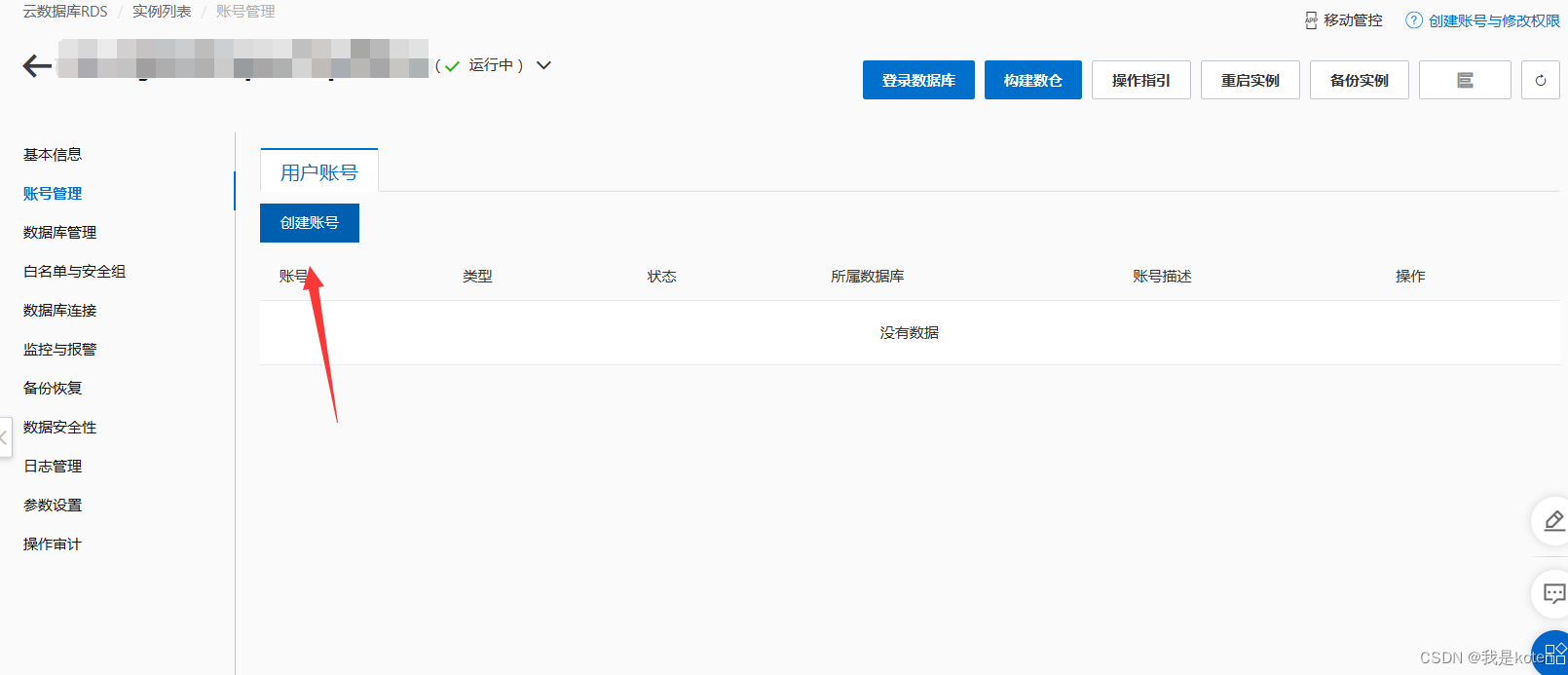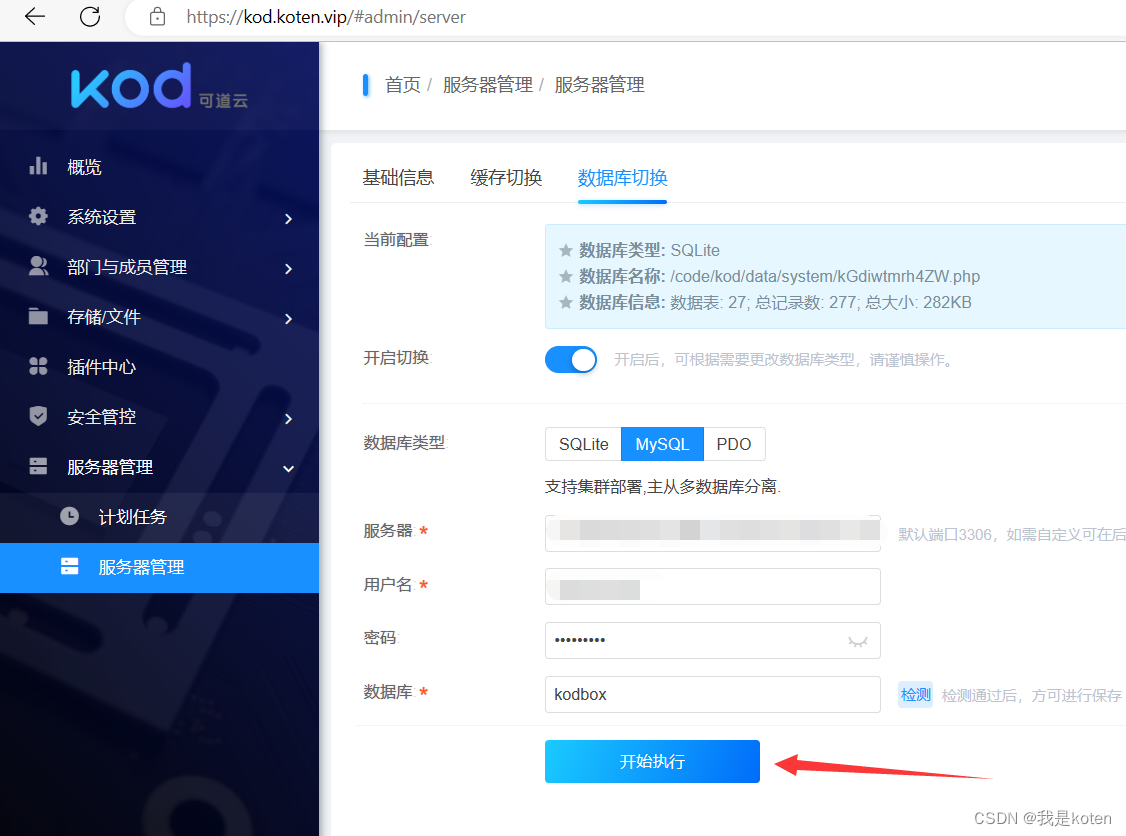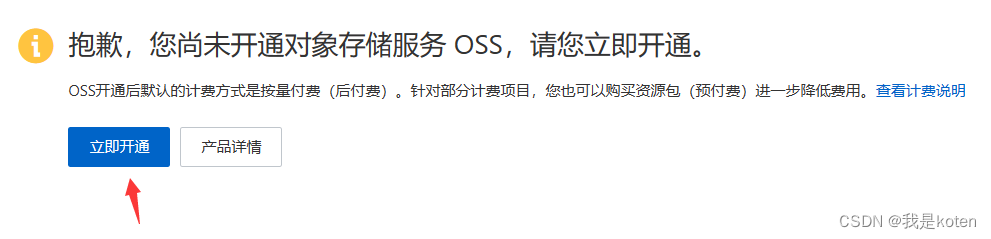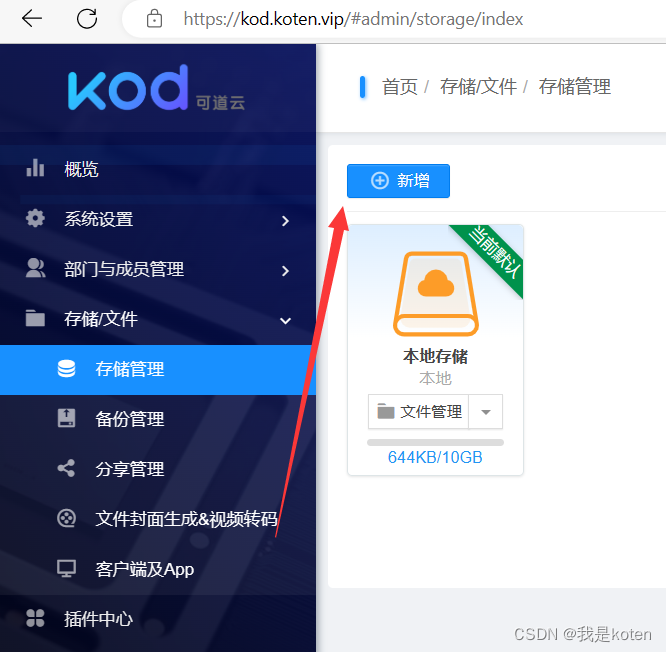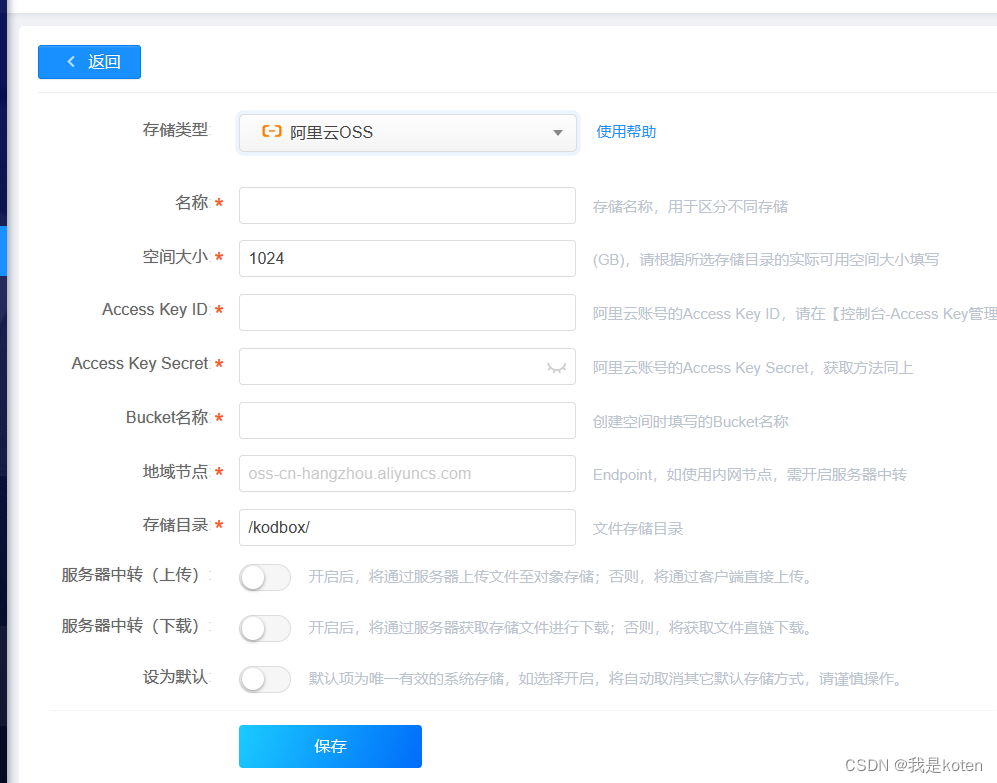这篇文章继续以kod可道云网盘为例,带大家熟悉阿里云产品,本篇文章介绍Redis,MySQL,NAS,OSS,话不多说,直接开始。
目录
七、提升主从配置为读写分离版 获取proxy代理地址 通过ECS进行连接测试
Redis
一、购买Reids主从版
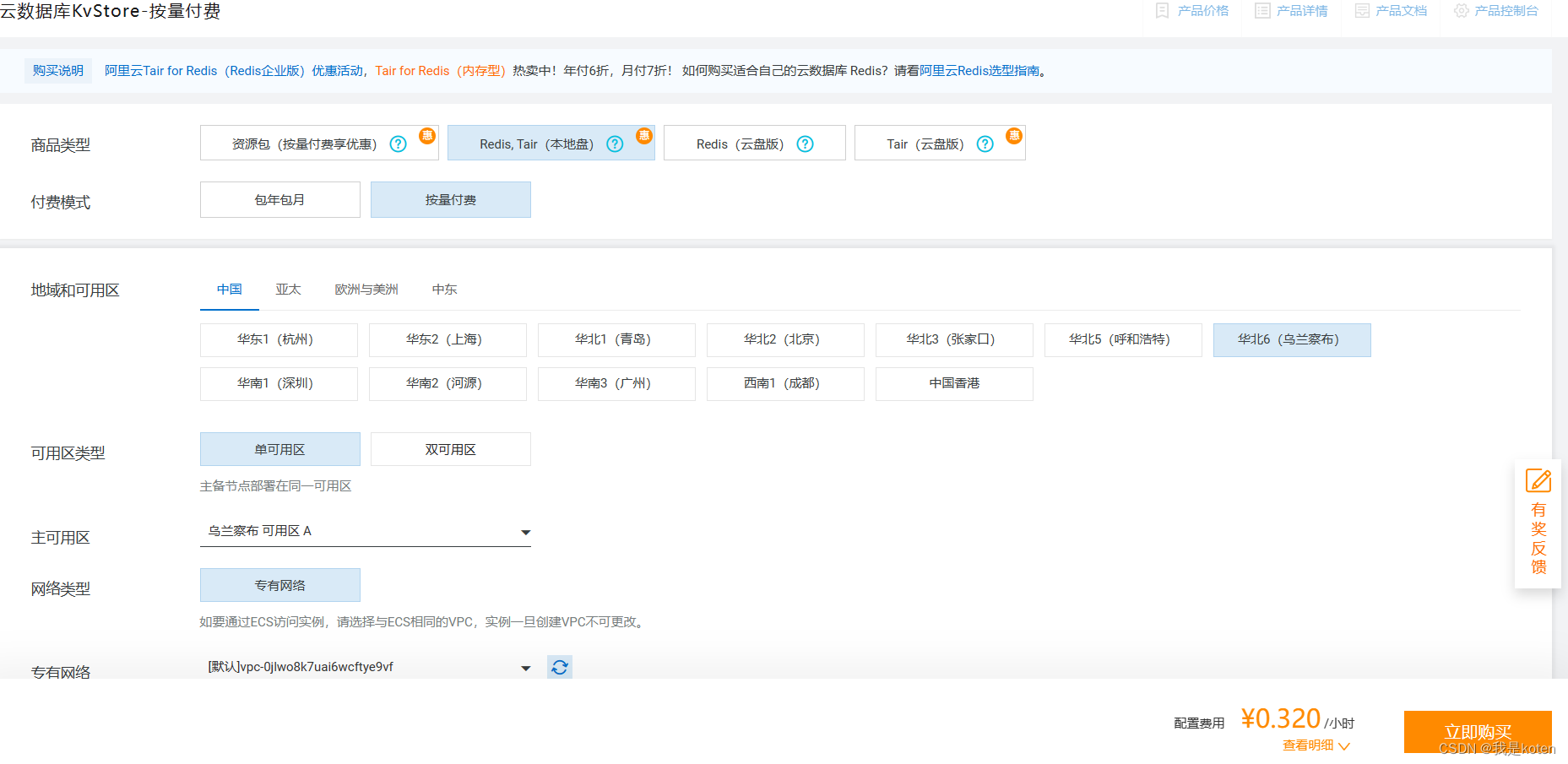
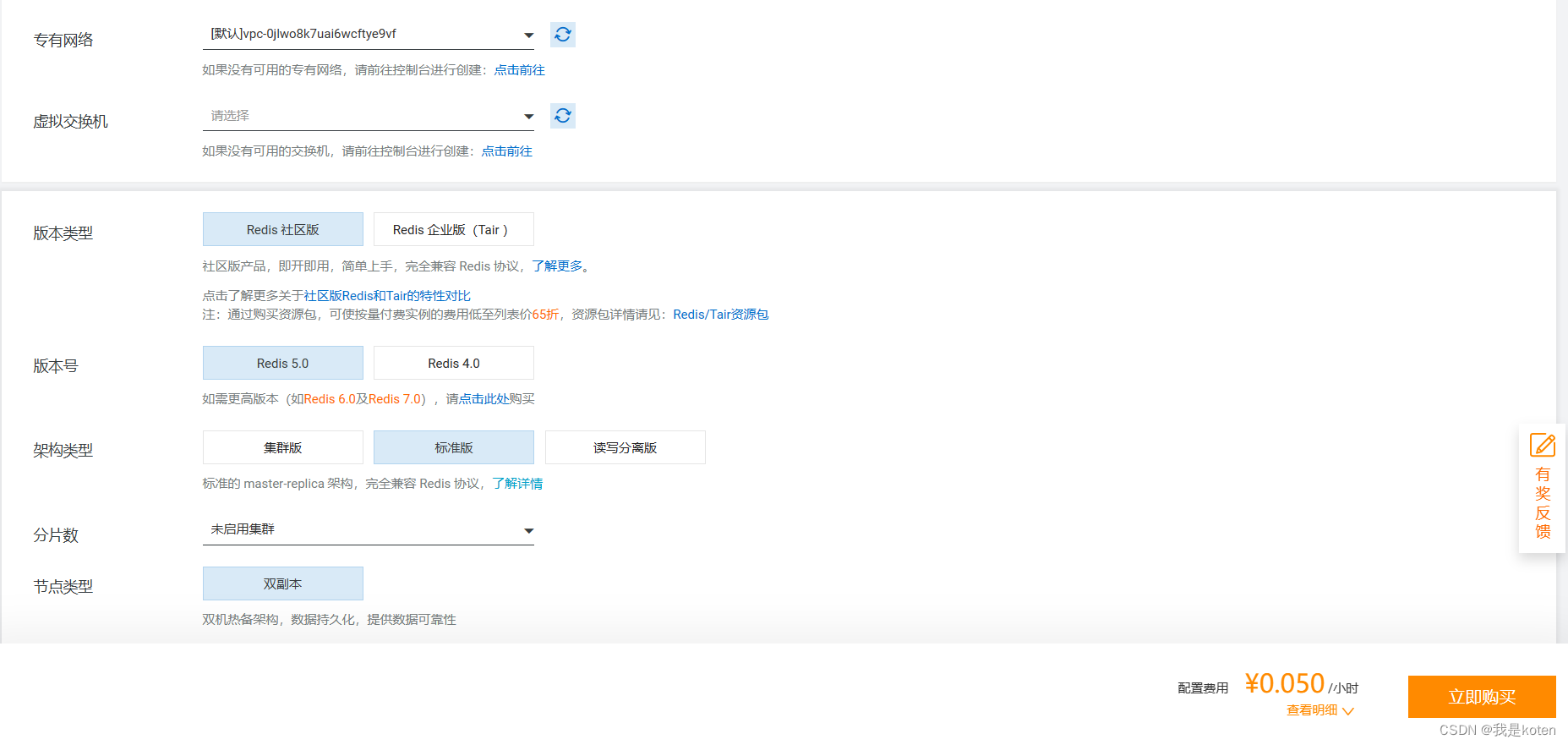
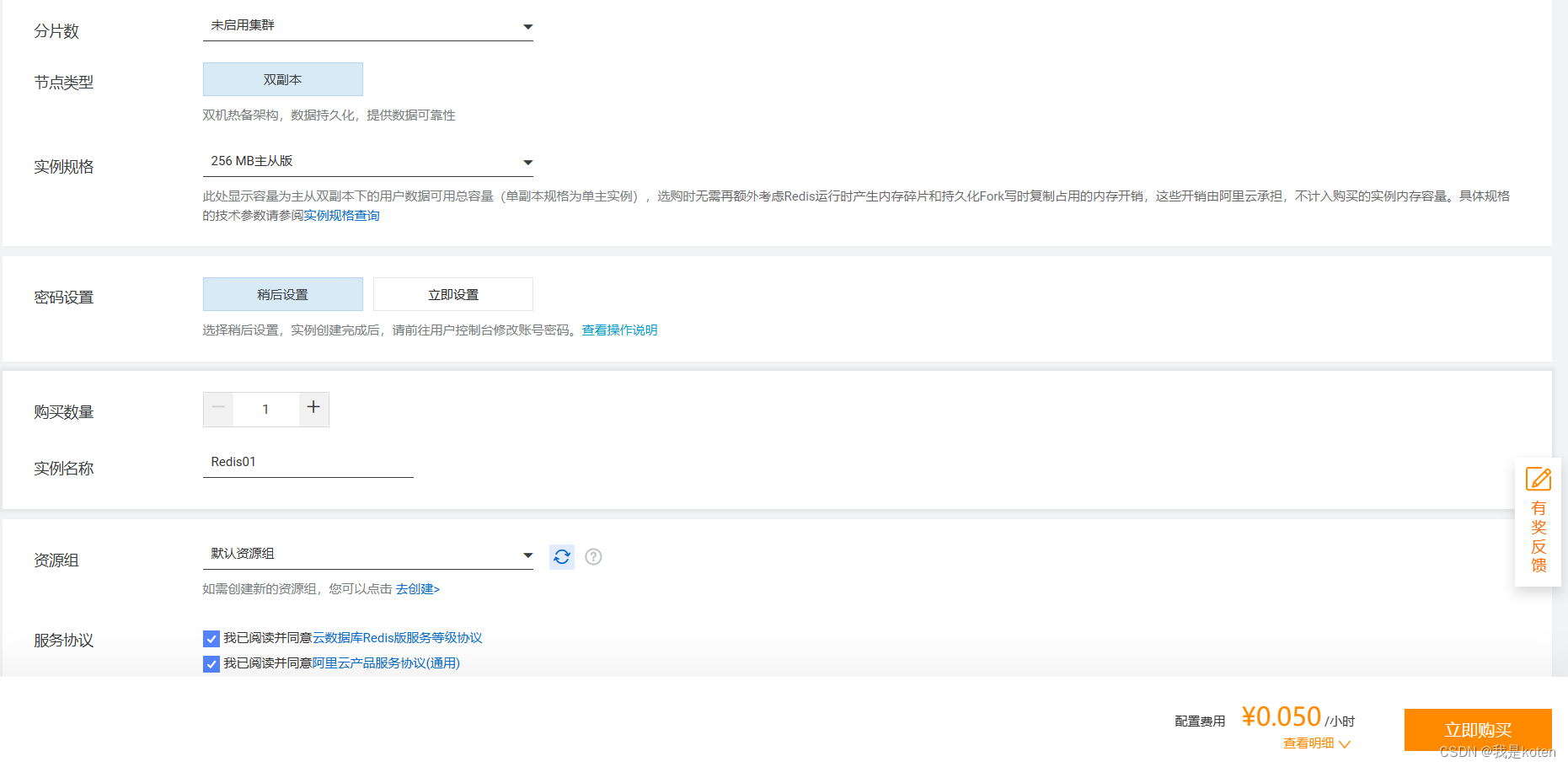
二、配置kod免秘钥连接Redis内网接口
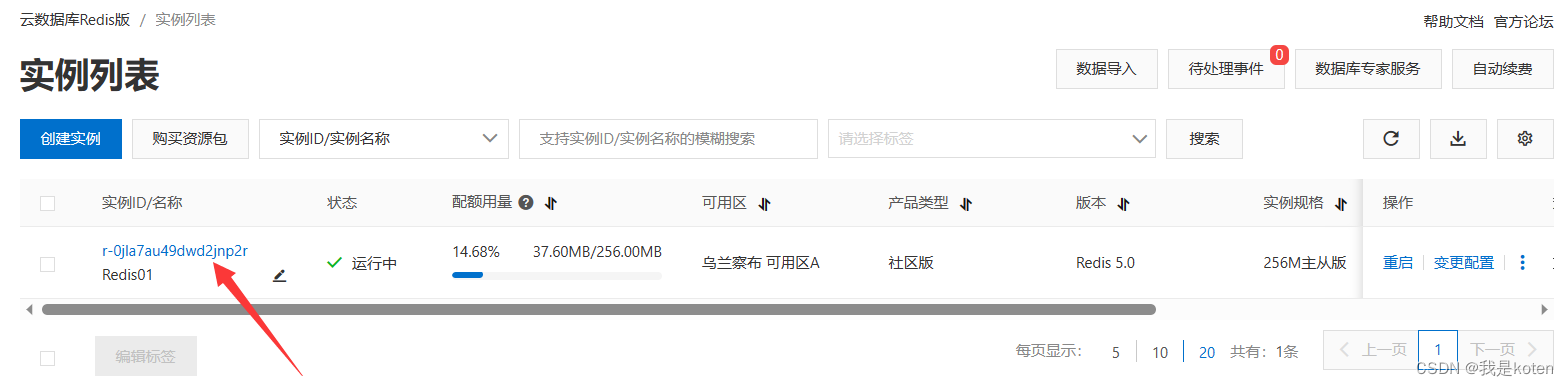

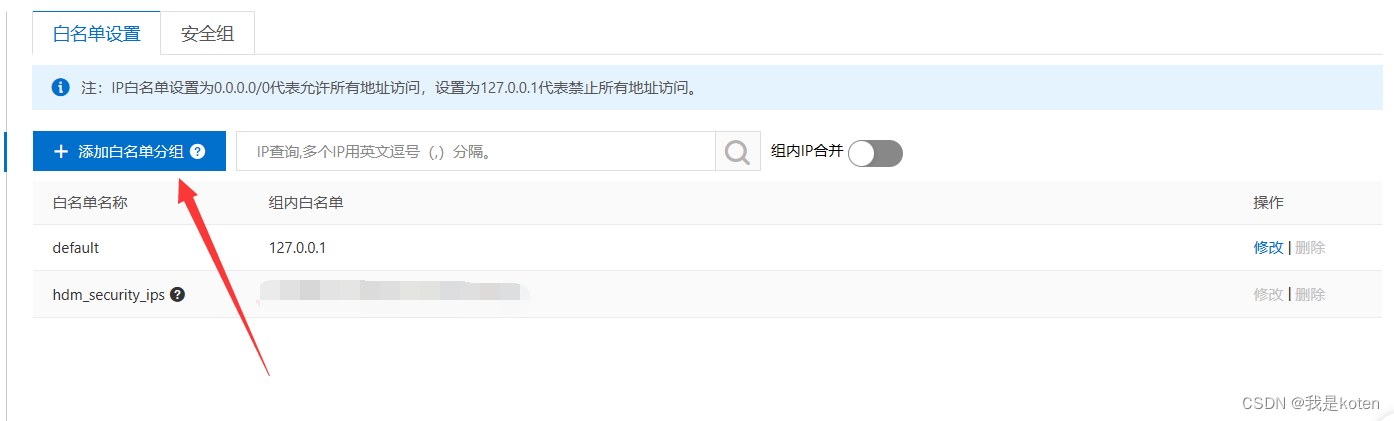
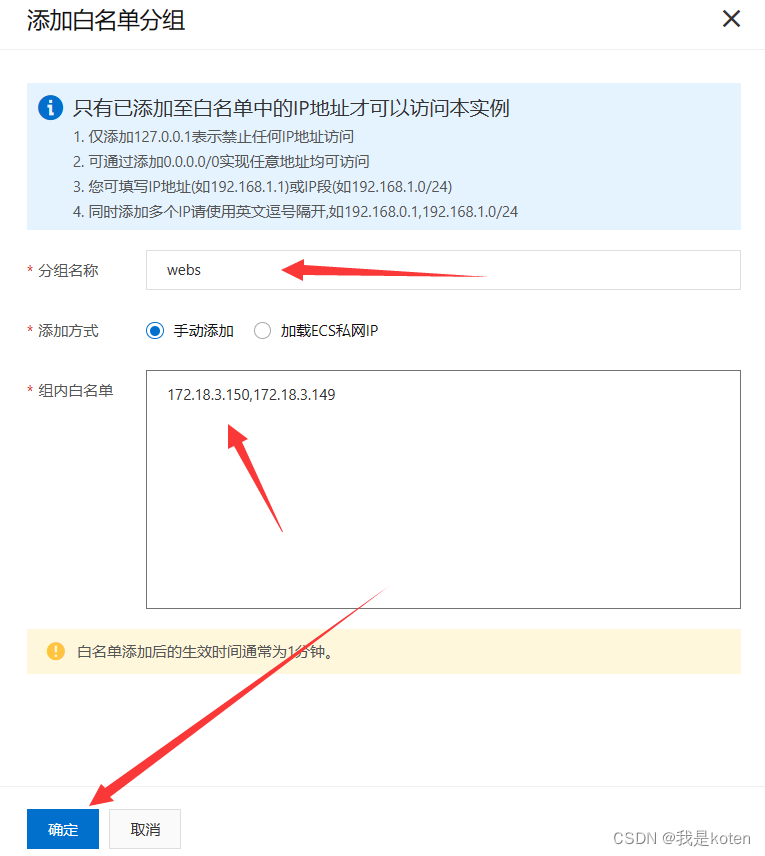

利用我们负载均衡转发的5555端口连接web01
[root@web01 ~]# yum -y install redis
[root@web01 ~]# redis-cli -h r-xxxx.redis.rds.aliyuncs.com 成功连接
r-xxxx.redis.rds.aliyuncs.com:6379> keys *
(empty list or set)
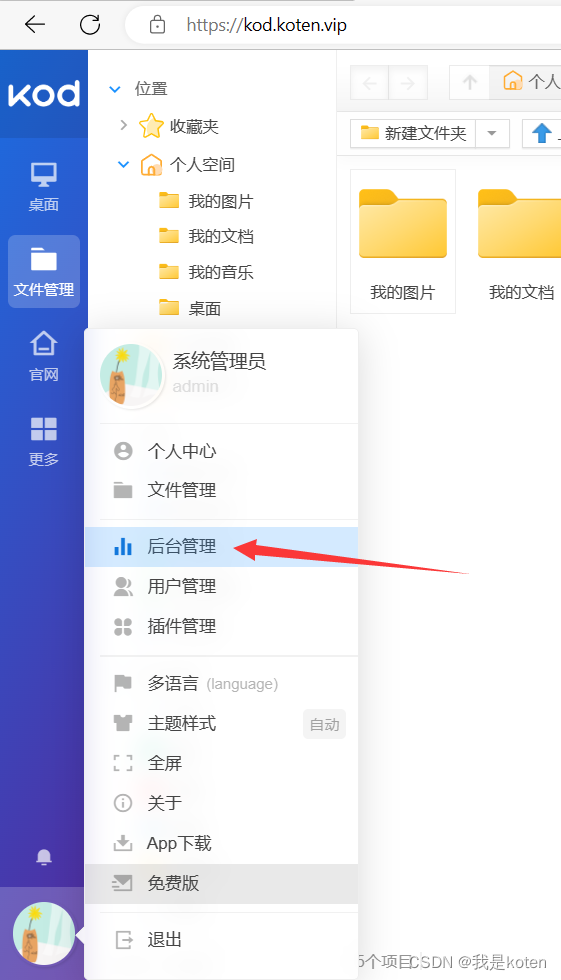

刷新该网页,因为负载均衡有俩web,所以这个操作需要执行两次,keys *查询,成功!

三、申请公网访问连接
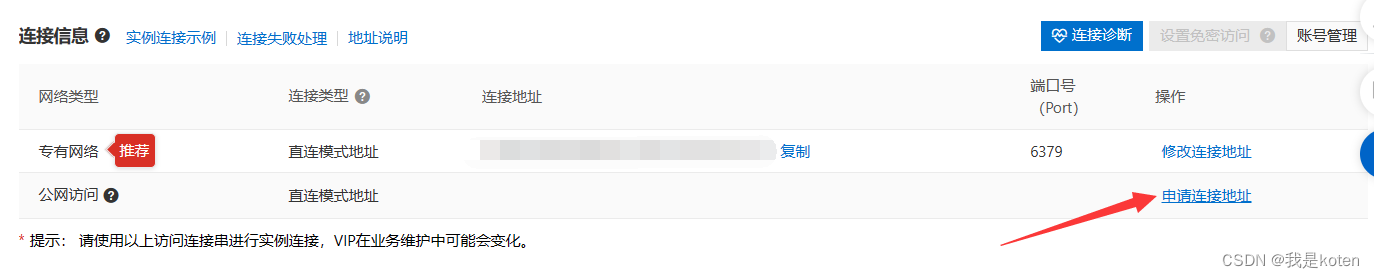 四、创建用户名密码
四、创建用户名密码
在虚拟机上远程连接公网Redis接口地址,使用keys *验证+
这里无法使用web连接公网IP了,因为我们的web无法连接网络,只能私网连接redis,所以我们在虚拟机上连接web
[root@Web01 ~]# redis-cli -h r-xxxx.redis.rds.aliyuncs.com
r-xxxx.redis.rds.aliyuncs.com:6379> keys *
(error) ERR illegal address: 123.112.17.24:9913
#将本机IP加入白名单
r-xxxx.redis.rds.aliyuncs.com:6379> keys *
(error) NOAUTH Authentication required.
#使用密码连接
[root@Web01 ~]# redis-cli -h r-xxx.redis.rds.aliyuncs.com -a 'username:password' #后面跟账号和密码
r-0jla7au49dwd2jnp2rpd.redis.rds.aliyuncs.com:6379> keys *
#成功显示MySQL
一、购买msyql主从版
这里买错了,需要直接买高可用版本
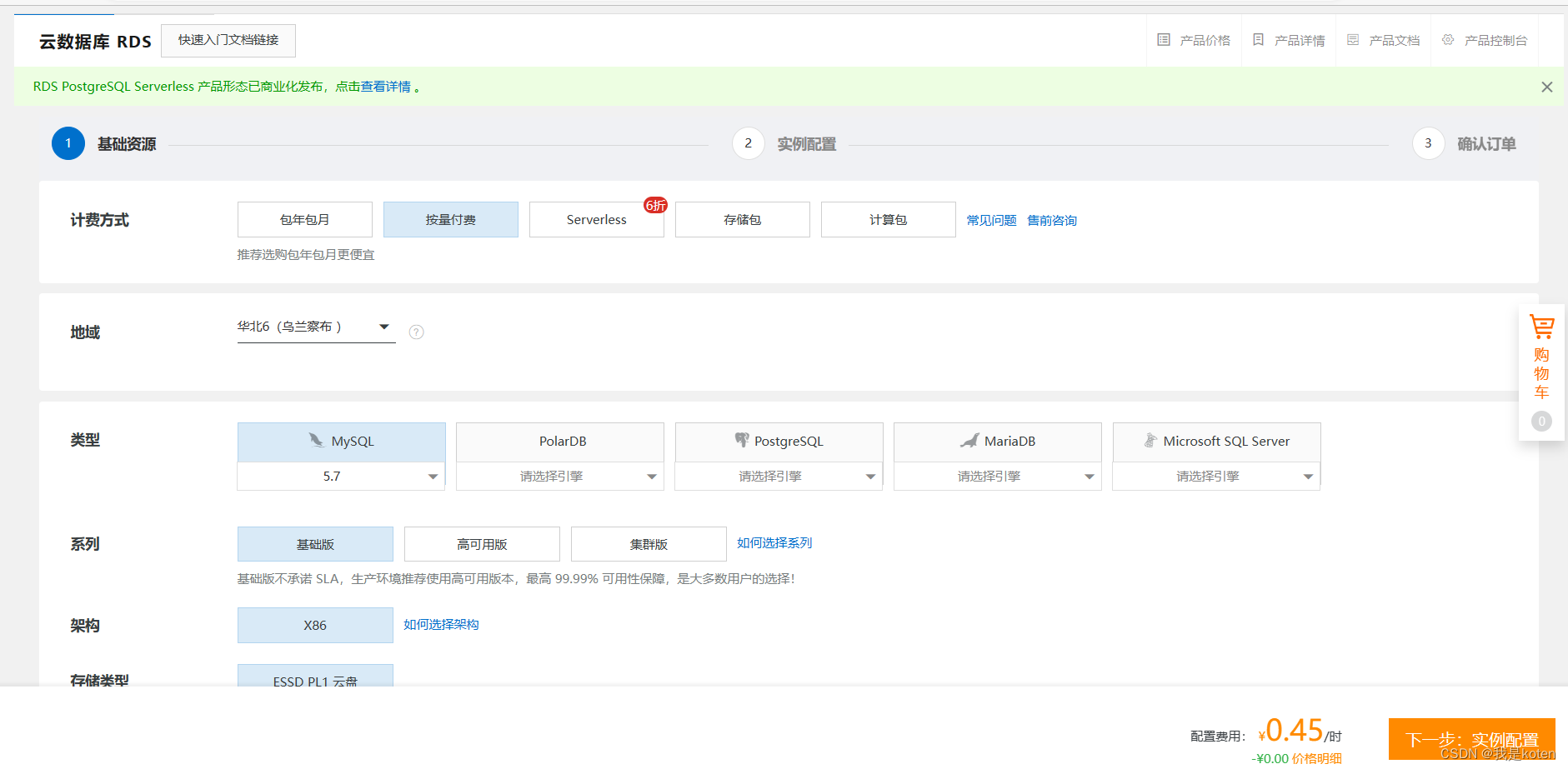
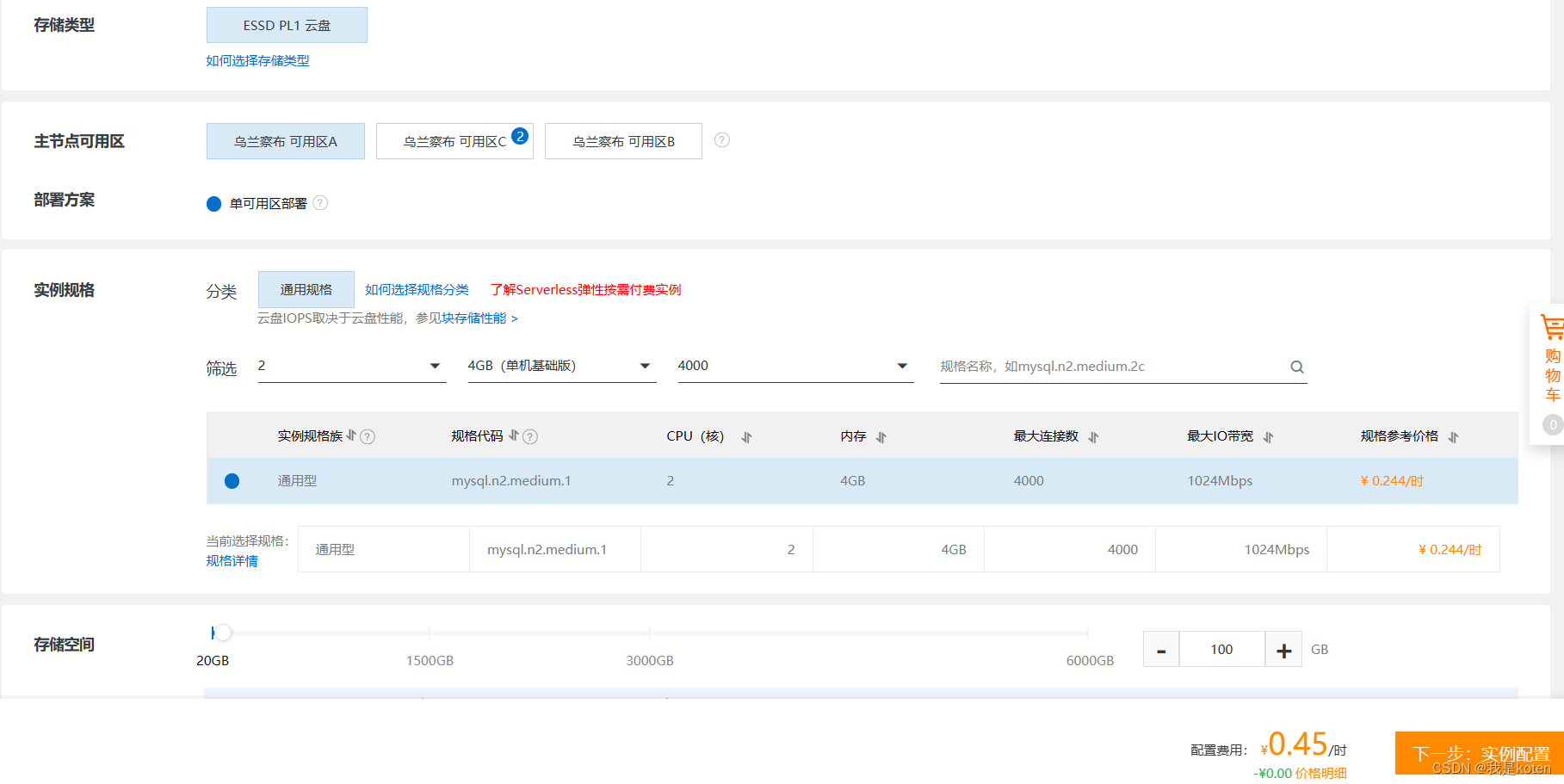
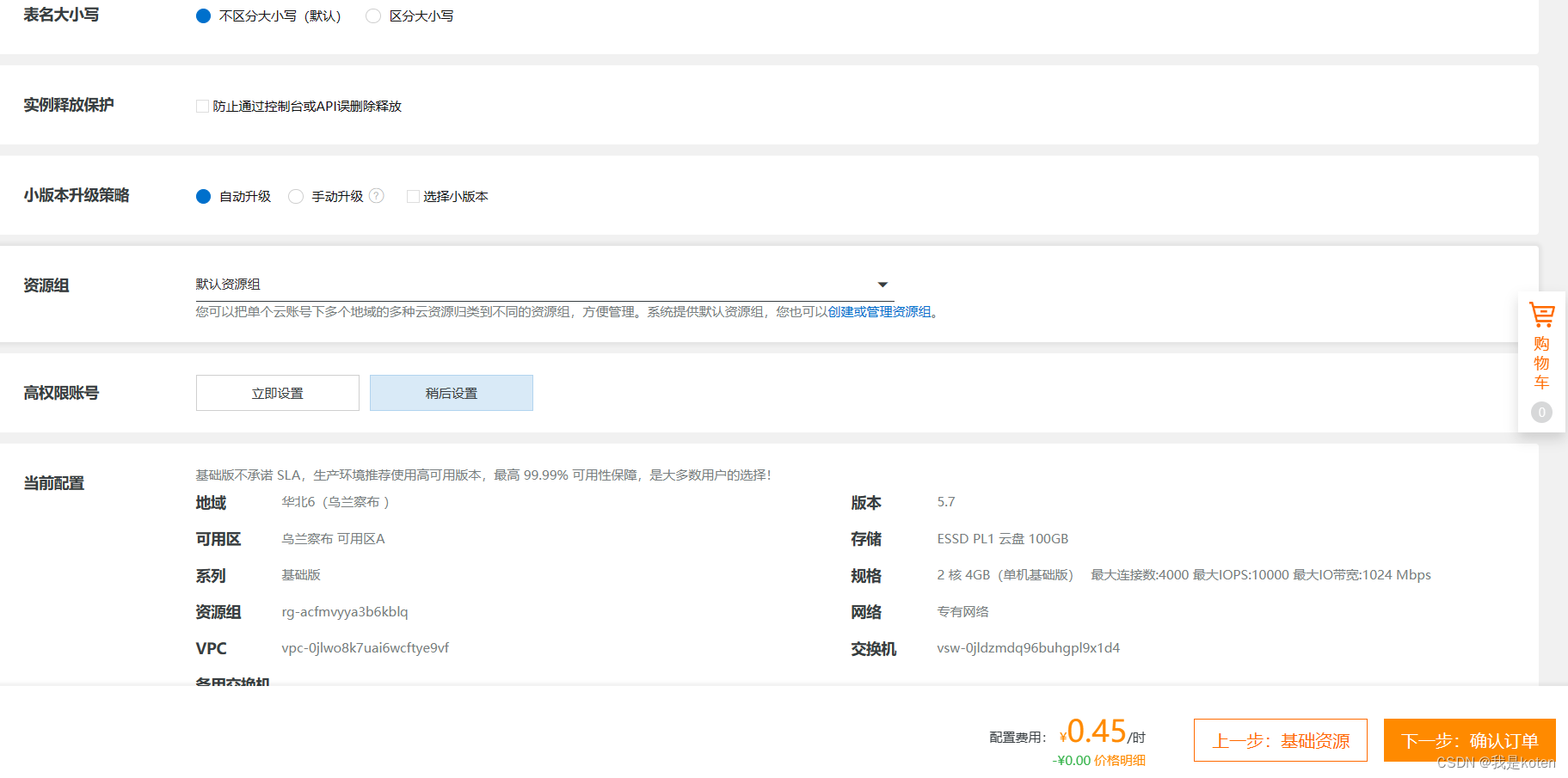
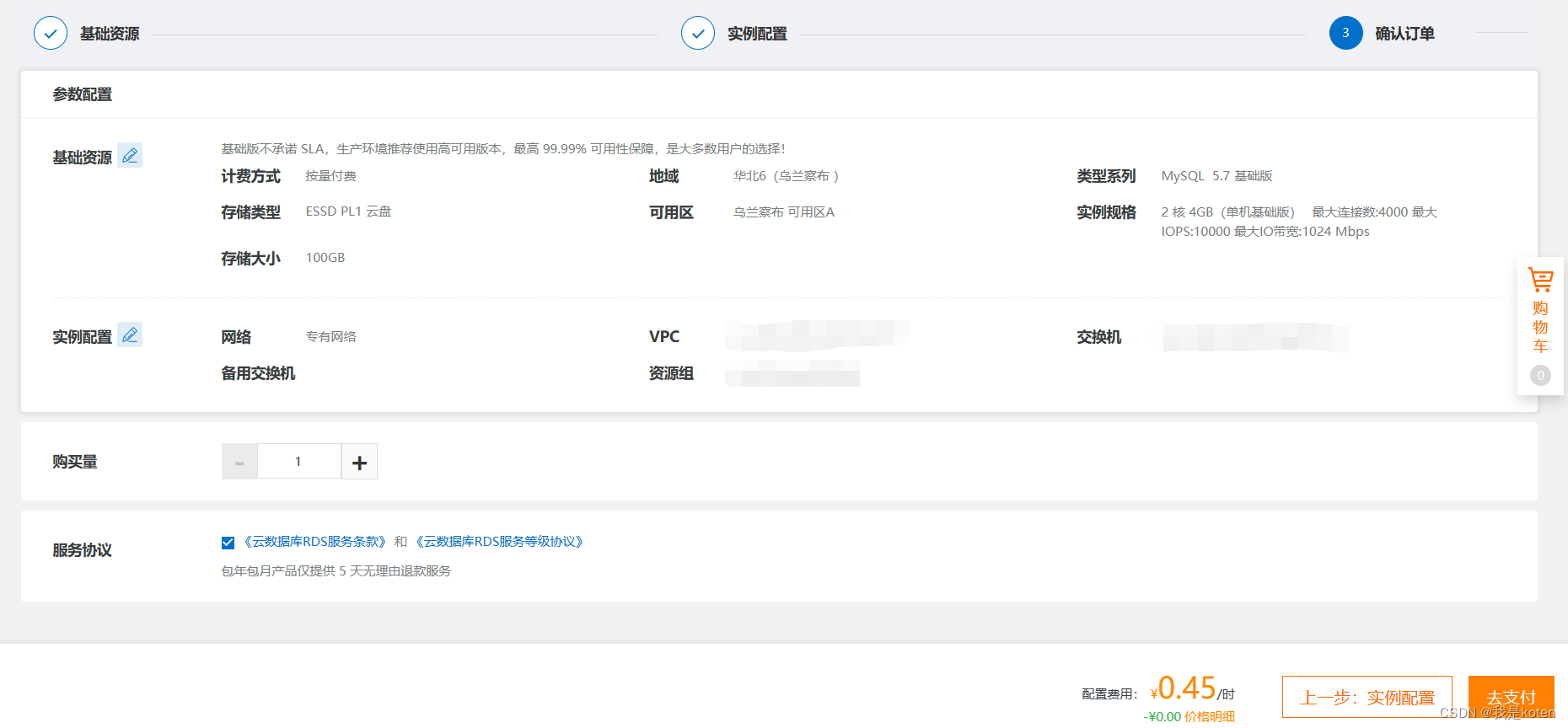
二、配置用户名密码
三、通过ECS主机测试和mysql的连通性
mysql主机列表,网络详情,复制专有网络,也就是我们局域网的域名
[root@web01 ~]# ping rm-xxxx.mysql.rds.aliyuncs.com
[root@web01 ~]# yum -y install mariadb-server.x86_64
[root@web01 ~]# mysql -h rm-xxxx.mysql.rds.aliyuncs.com -u'username' -p'password'
Welcome to the MariaDB monitor. Commands end with ; or \g.
Your MySQL connection id is 59
Server version: 5.7.40-log Source distribution
Copyright (c) 2000, 2018, Oracle, MariaDB Corporation Ab and others.
Type 'help;' or '\h' for help. Type '\c' to clear the current input statement.
MySQL [(none)]> show databases;
+--------------------+
| Database |
+--------------------+
| information_schema |
| __recycle_bin__ |
| mysql |
| performance_schema |
| sys |
+--------------------+
5 rows in set (0.00 sec)
MySQL [(none)]> 四、kod业务由内置数据库修改为mysql
因为我刚刚在阿里云删除了redis,直接访问会报错,我们需要先删除下kod数据库的配置文件的内容
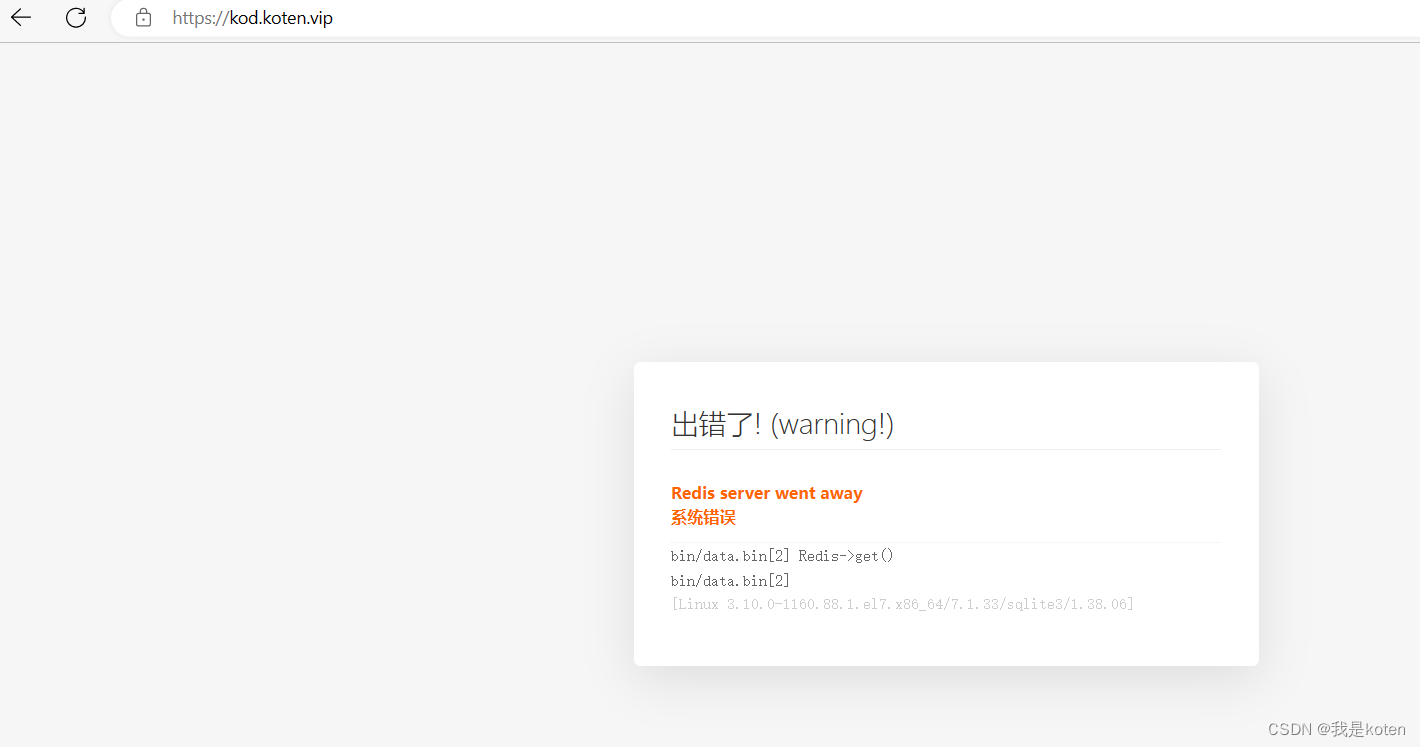
把有关redis信息删掉即可,注意web01和web02都需要删
[root@web02 ~]# cat /code/kod/config/setting_user.php
<?php
$config['database'] = array (
'DB_TYPE' => 'sqlite3',
'DB_NAME' => USER_SYSTEM.'kGdiwtmrh4ZW.php',
'DB_SQL_LOG' => true,
'DB_FIELDS_CACHE' => true,
'DB_SQL_BUILD_CACHE' => false,
);
$config['cache']['sessionType'] = 'file';
$config['cache']['cacheType'] = 'file';
在网站上配置,与redis同理,需要做两遍,但是第二遍的时候会提示无法执行,所以我们做完一遍后scp到另一台web,注意不要目标文件与源文件搞混了,不然还需要重新搞。
[root@web01 config]# cat /code/kod/config/setting_user.php
<?php
$config['database'] = array (
'DB_TYPE' => 'mysqli',
'DB_HOST' => 'rm-xxxx.mysql.rds.aliyuncs.com',
'DB_PORT' => 3306,
'DB_USER' => 'username',
'DB_PWD' => 'password',
'DB_NAME' => 'kodbox',
'DB_SQL_LOG' => true,
'DB_FIELDS_CACHE' => true,
'DB_SQL_BUILD_CACHE' => false,
);
$config['cache']['sessionType'] = 'file';
$config['cache']['cacheType'] = 'file';
[root@web01 config]# scp setting_user.php 172.18.3.150:/code/kod/config/setting_user.php
[email protected]'s password:
setting_user.php 100% 399 1.2MB/s 00:00 五、申请公网连接访问
这里取消勾选
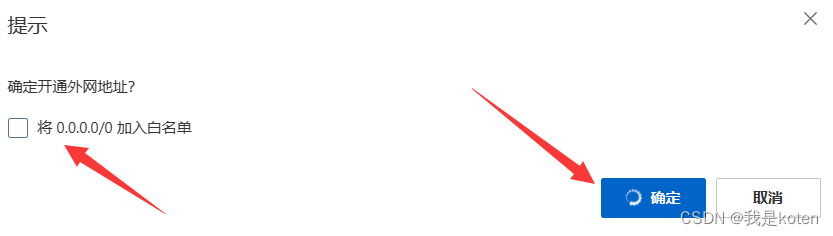 六、在虚拟机远程测试连接mysql公网地址
六、在虚拟机远程测试连接mysql公网地址
[root@Web01 ~]# mysql -uusername -pPassword -h rm-xxxx.mysql.rds.aliyuncs.com
Welcome to the MariaDB monitor. Commands end with ; or \g.
Your MySQL connection id is 3449
Server version: 5.7.40-log Source distribution
Copyright (c) 2000, 2018, Oracle, MariaDB Corporation Ab and others.
Type 'help;' or '\h' for help. Type '\c' to clear the current input statement.
MySQL [(none)]> show databases;
+--------------------+
| Database |
+--------------------+
| information_schema |
| __recycle_bin__ |
| kodbox |
| mysql |
| performance_schema |
| sys |
+--------------------+
6 rows in set (0.01 sec)
MySQL [(none)]>七、提升主从配置为读写分离版 获取proxy代理地址 通过ECS进行连接测试
刚才买错了,咱们先变更配置到高可用版本
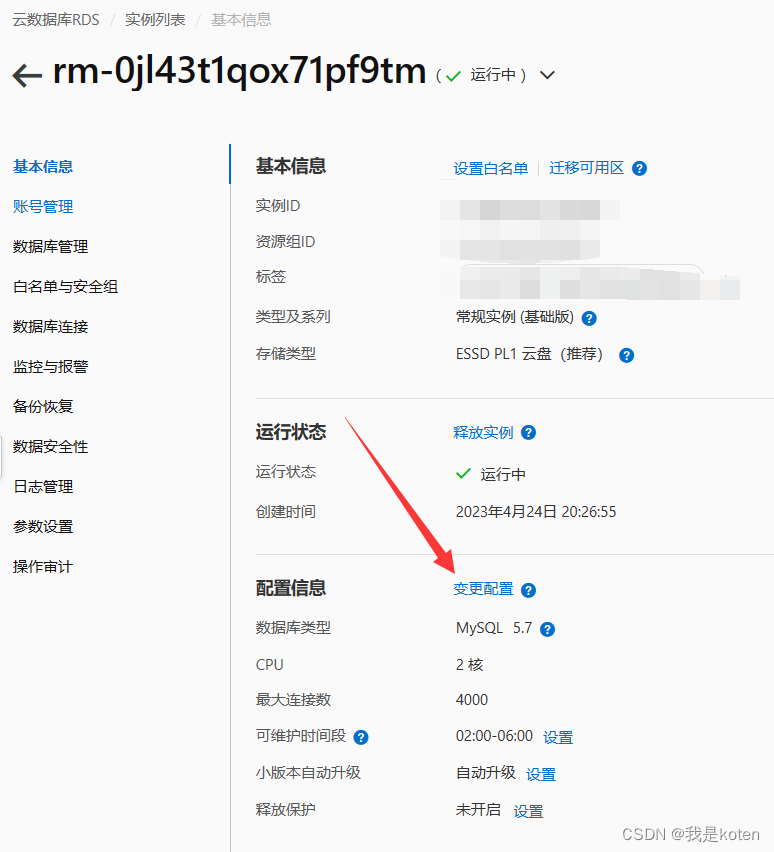
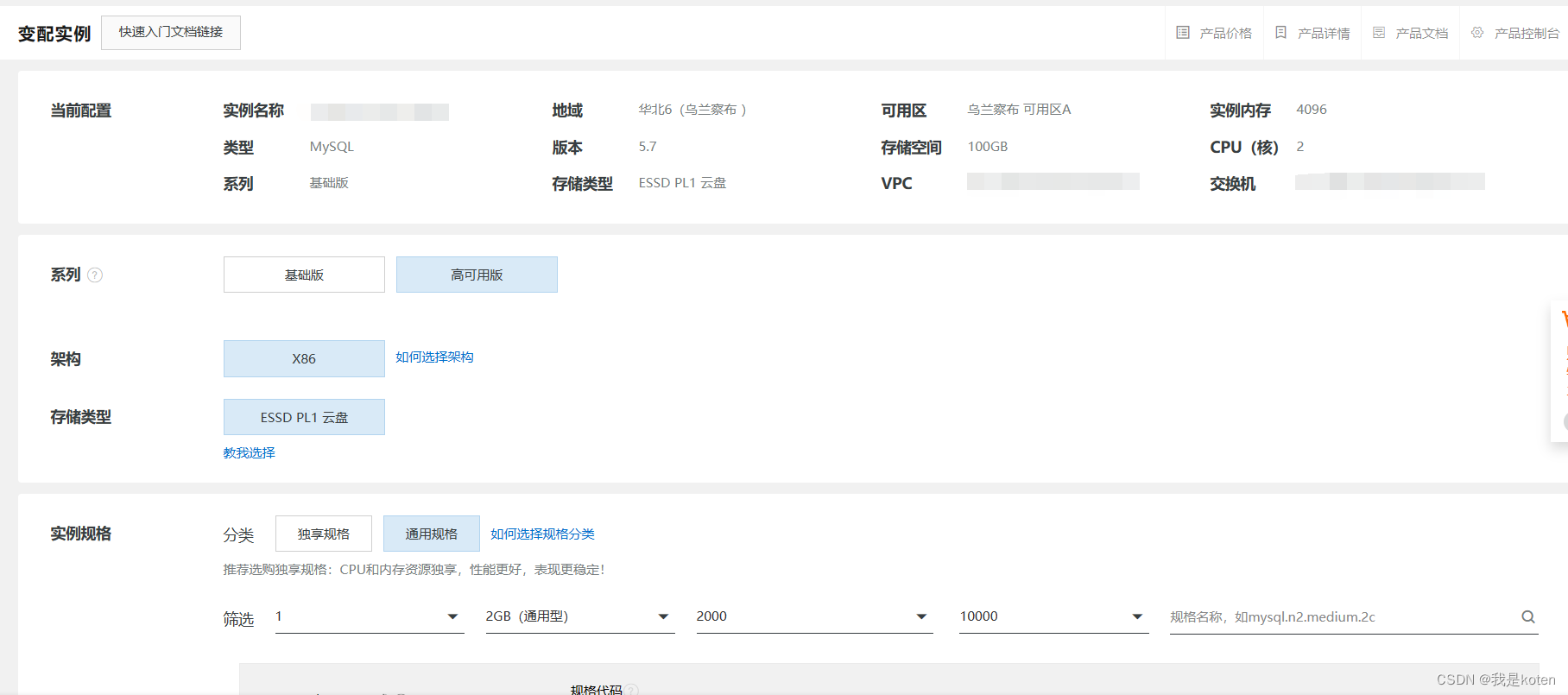
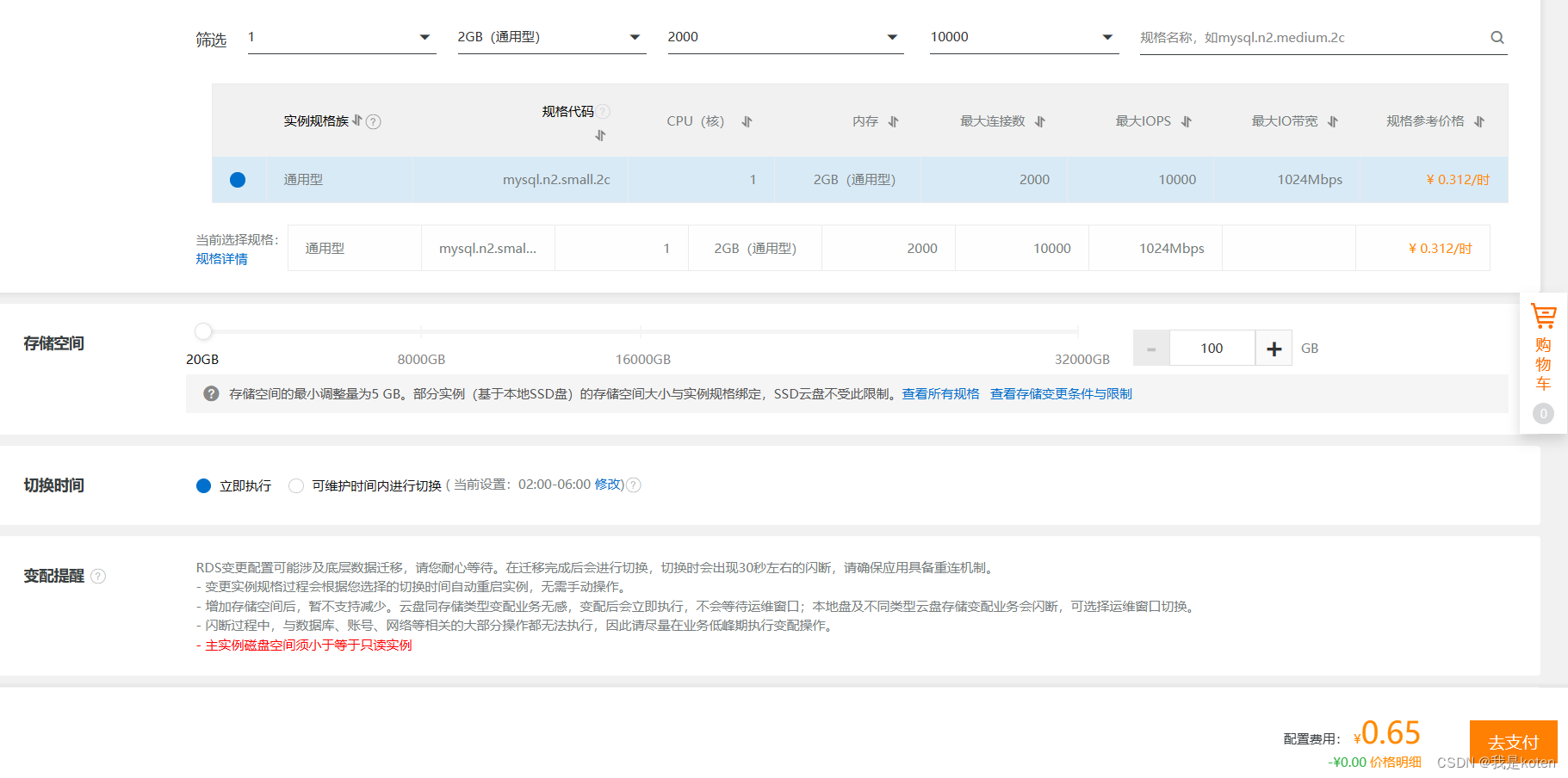
高可用配置,这里显示读写分离。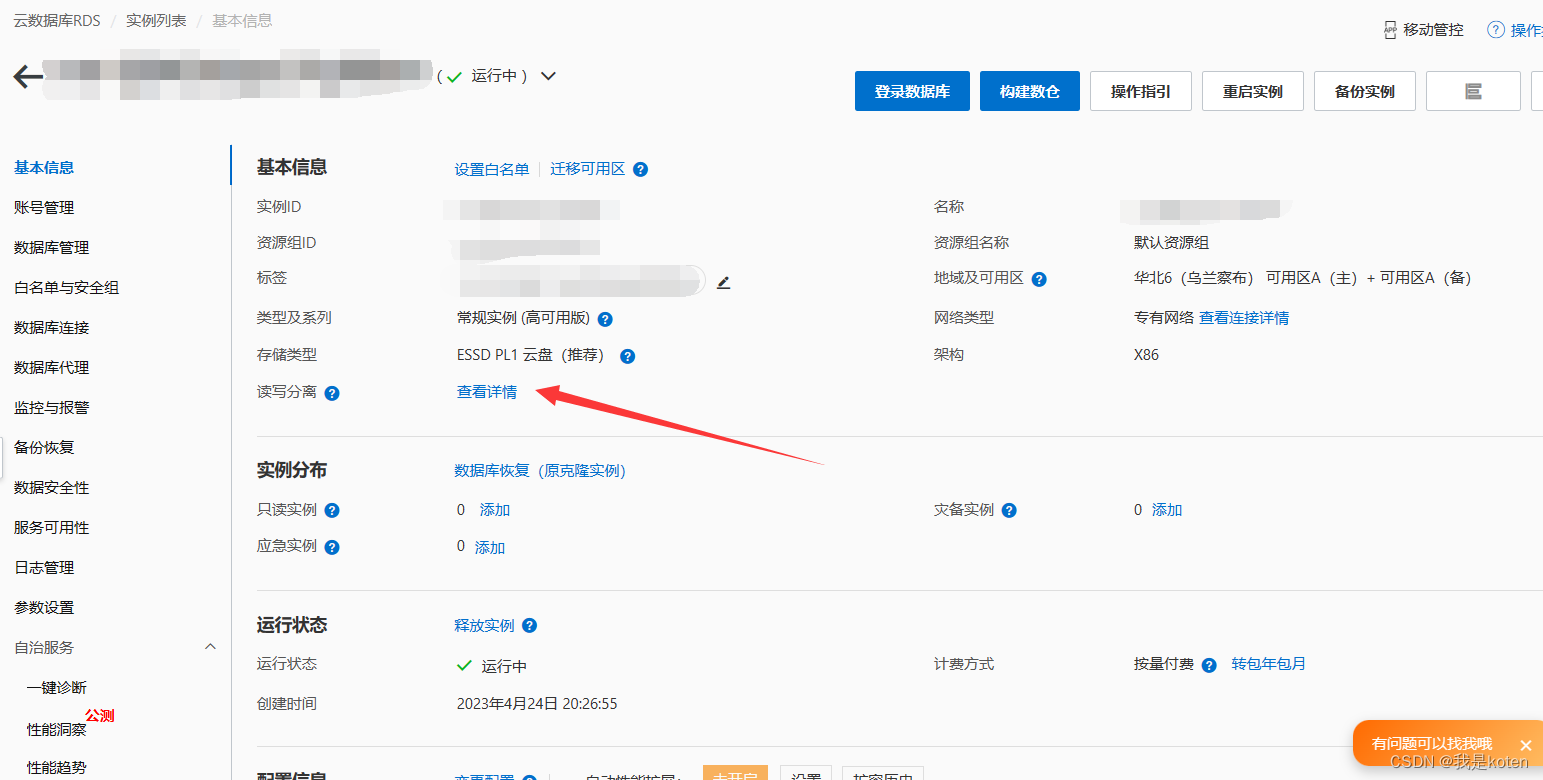
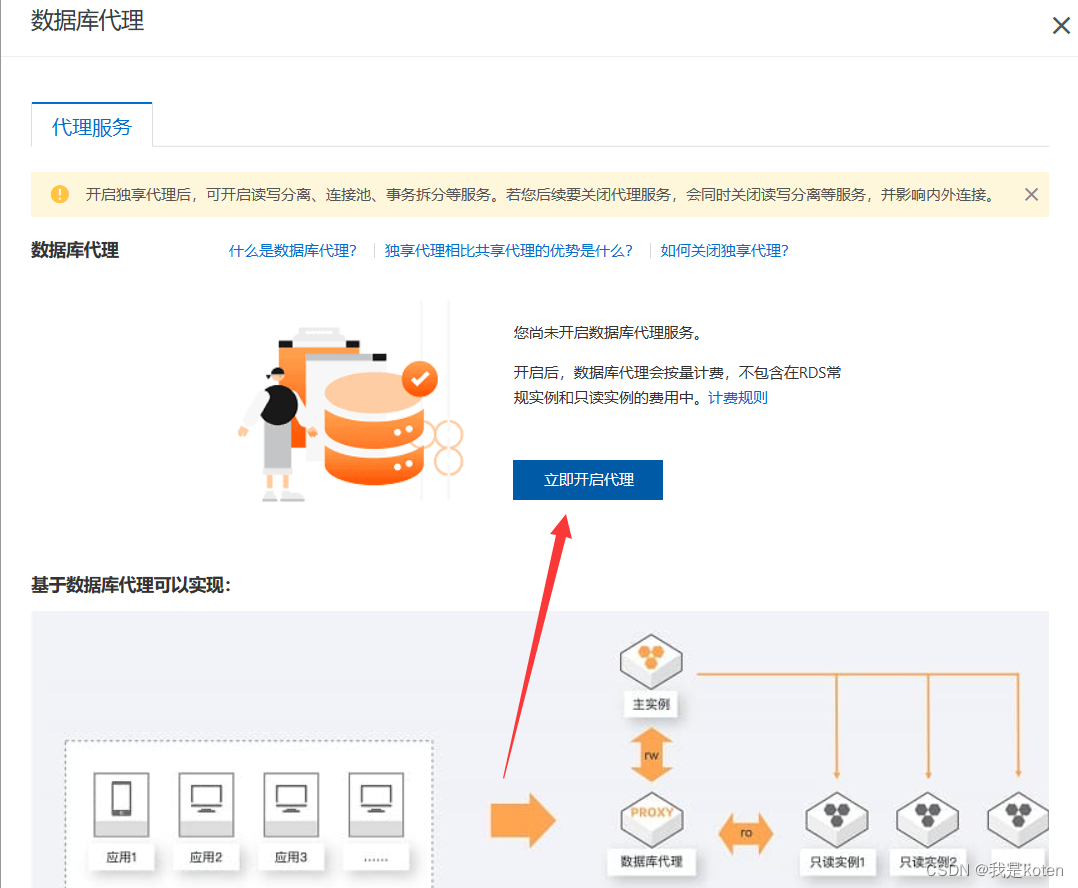
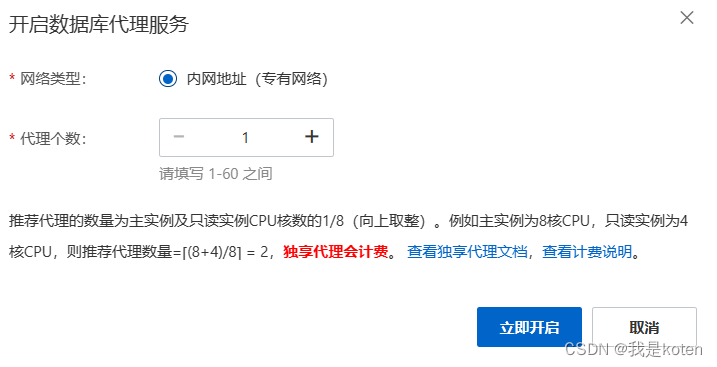
购买只读实例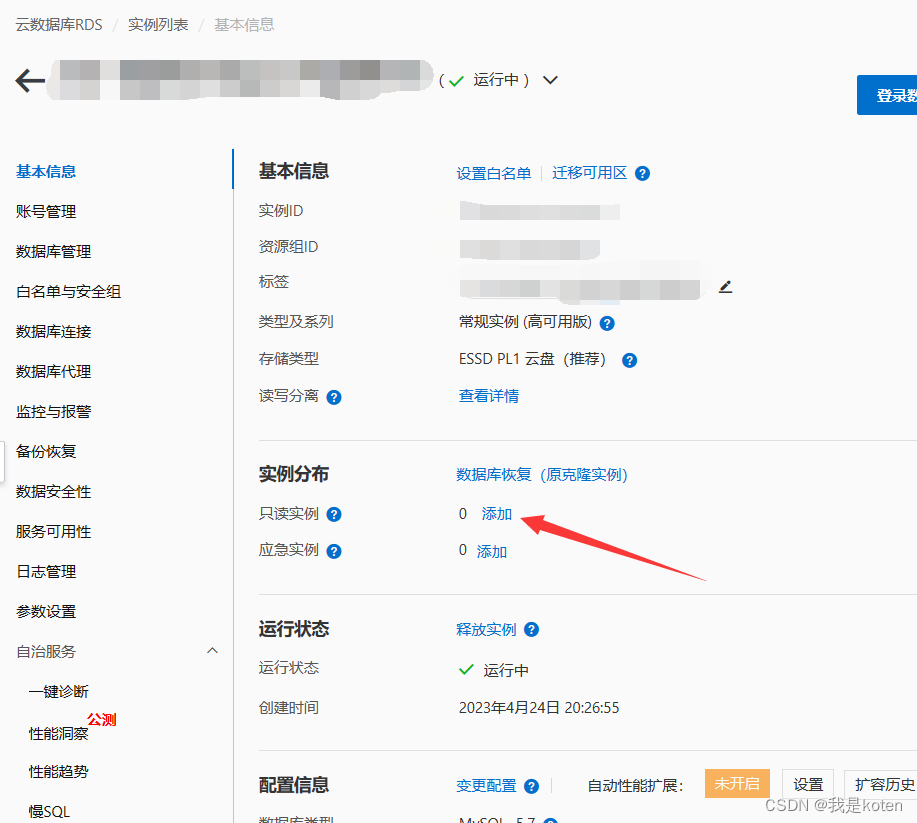
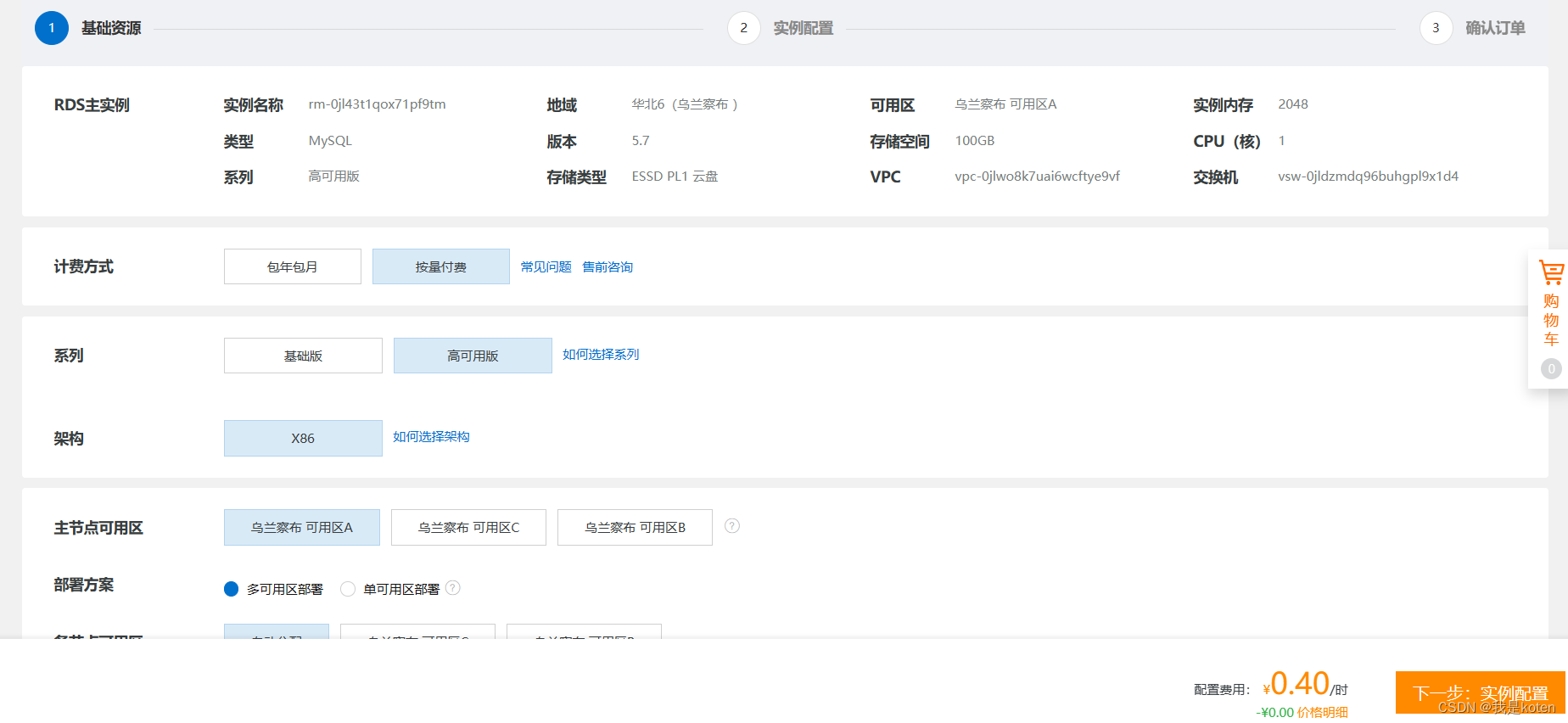
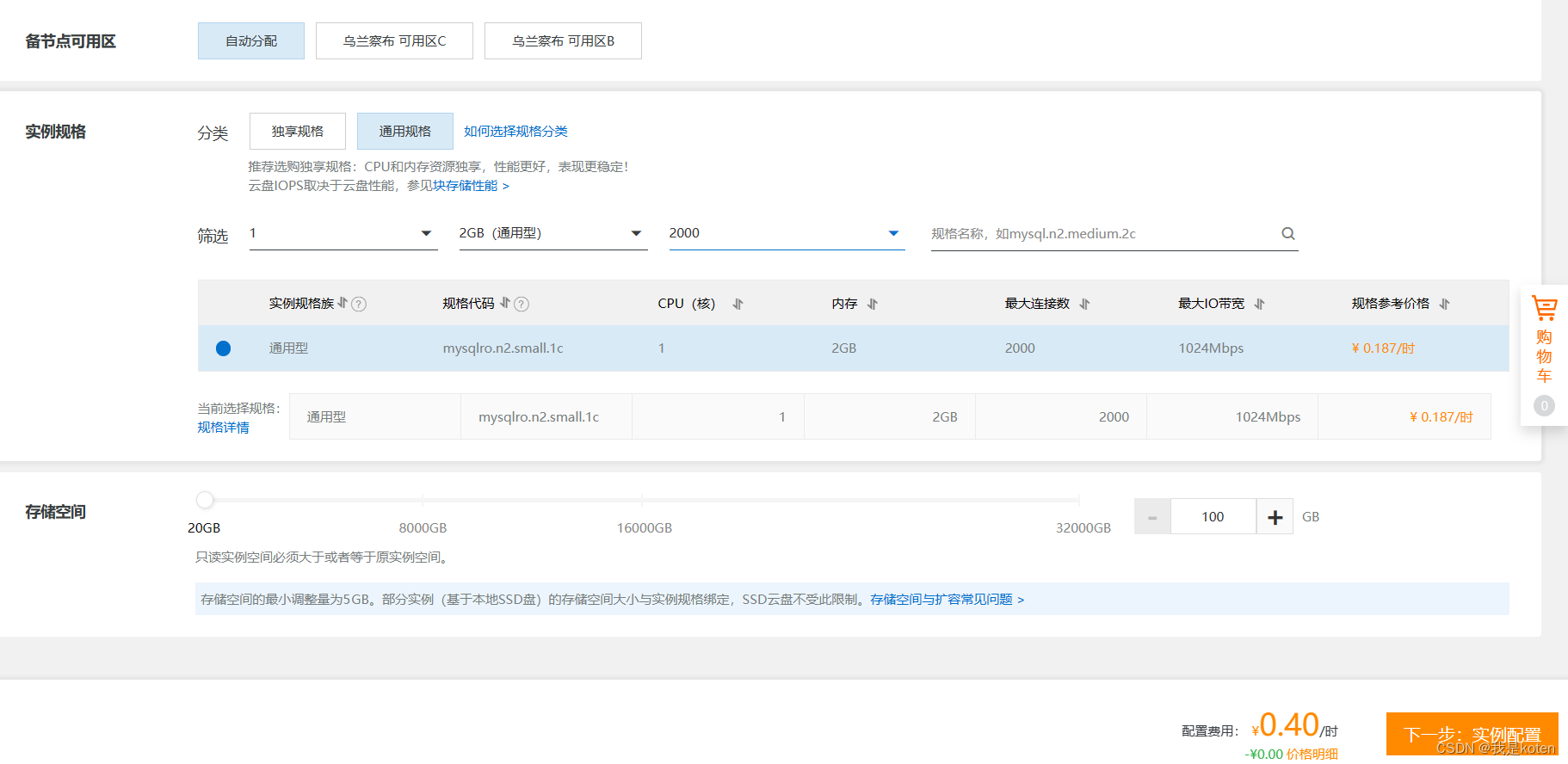
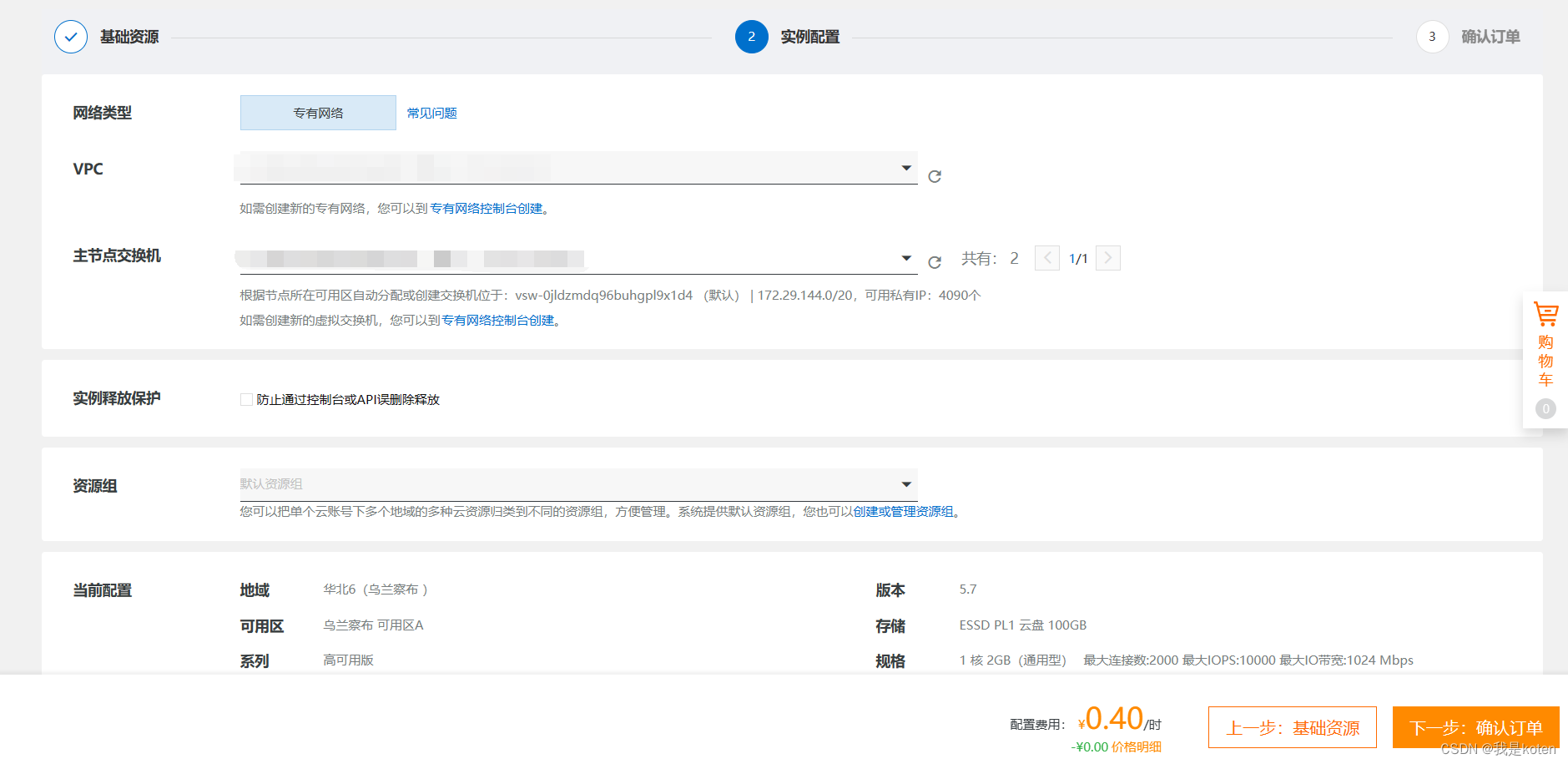
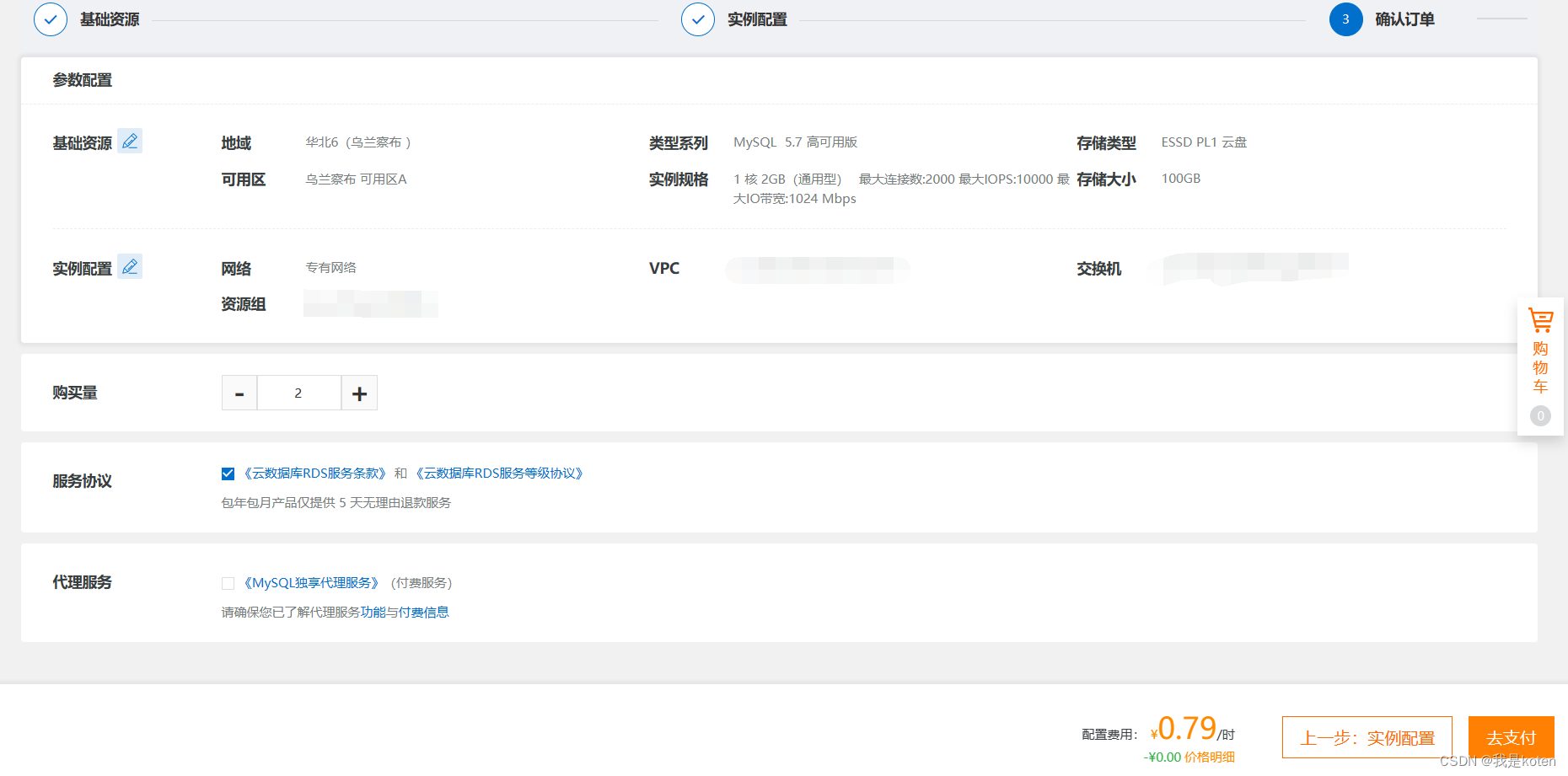
设置代理终端,点击直接确定即可。
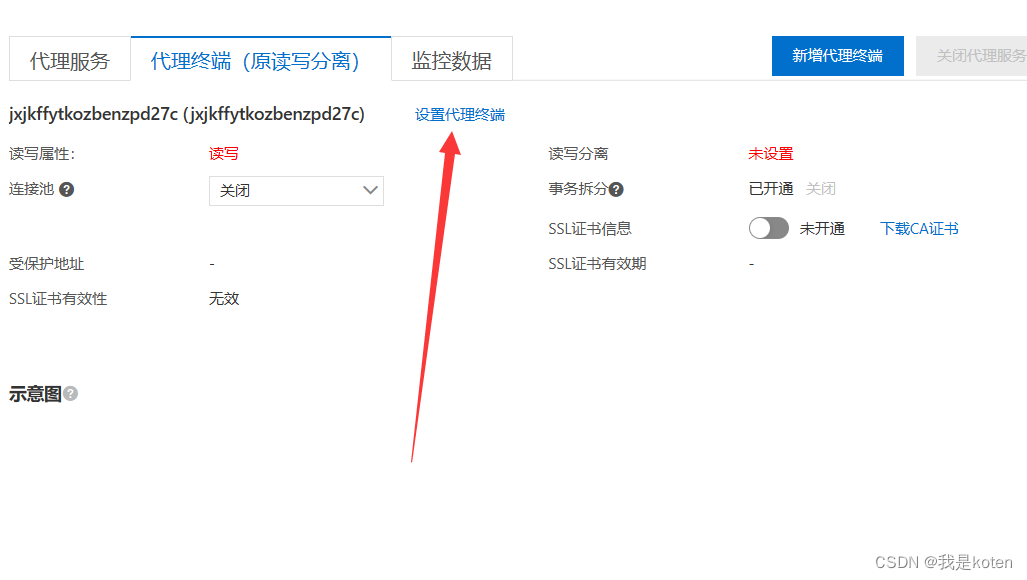
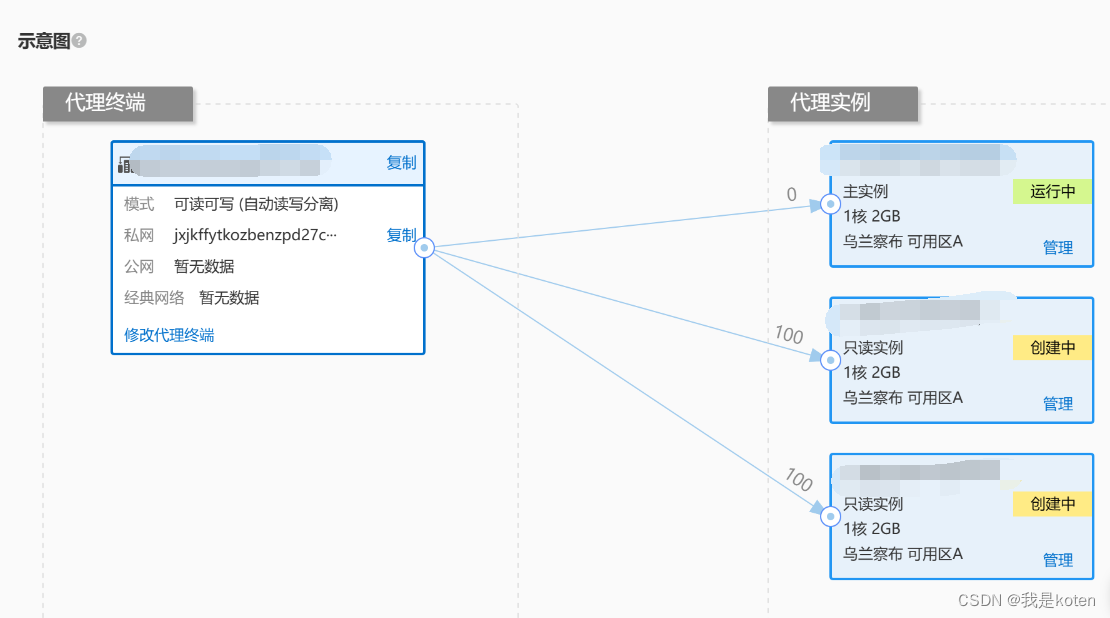
复制连接地址

也就是这个地址
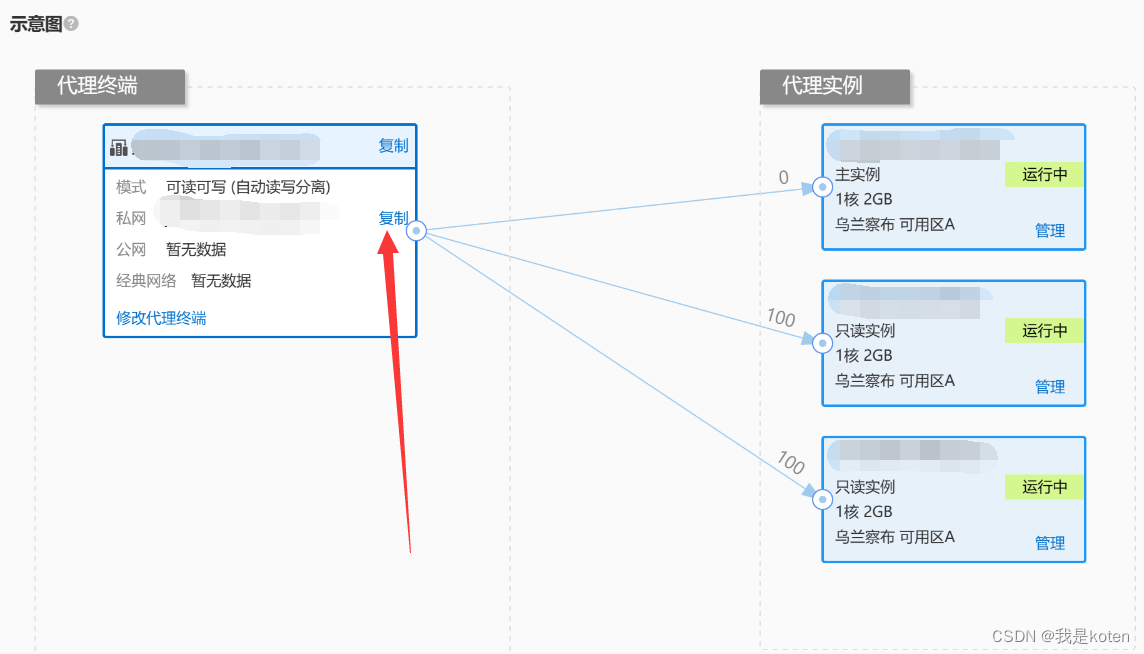
尝试登录,没有问题,需要将项目中的配置文件的mysql地址修改成这个,才算使用上,这一点不再演示。
[root@web01 config]# mysql -umysql_db01 -pMysqldb01 -h jxjkffytkozbenzpd27c-rw4rm.rwlb.rds.aliyuncs.com
Welcome to the MariaDB monitor. Commands end with ; or \g.
Your MySQL connection id is 268436052
Server version: 5.7.40-log Source distribution
Copyright (c) 2000, 2018, Oracle, MariaDB Corporation Ab and others.
Type 'help;' or '\h' for help. Type '\c' to clear the current input statement.
MySQL [(none)]> show databases;
+--------------------+
| Database |
+--------------------+
| information_schema |
| __recycle_bin__ |
| kodbox |
| mysql |
| performance_schema |
| sys |
+--------------------+
6 rows in set (0.01 sec)
MySQL [(none)]> NAS
一、购买NAS挂载到ESC的/mnt下
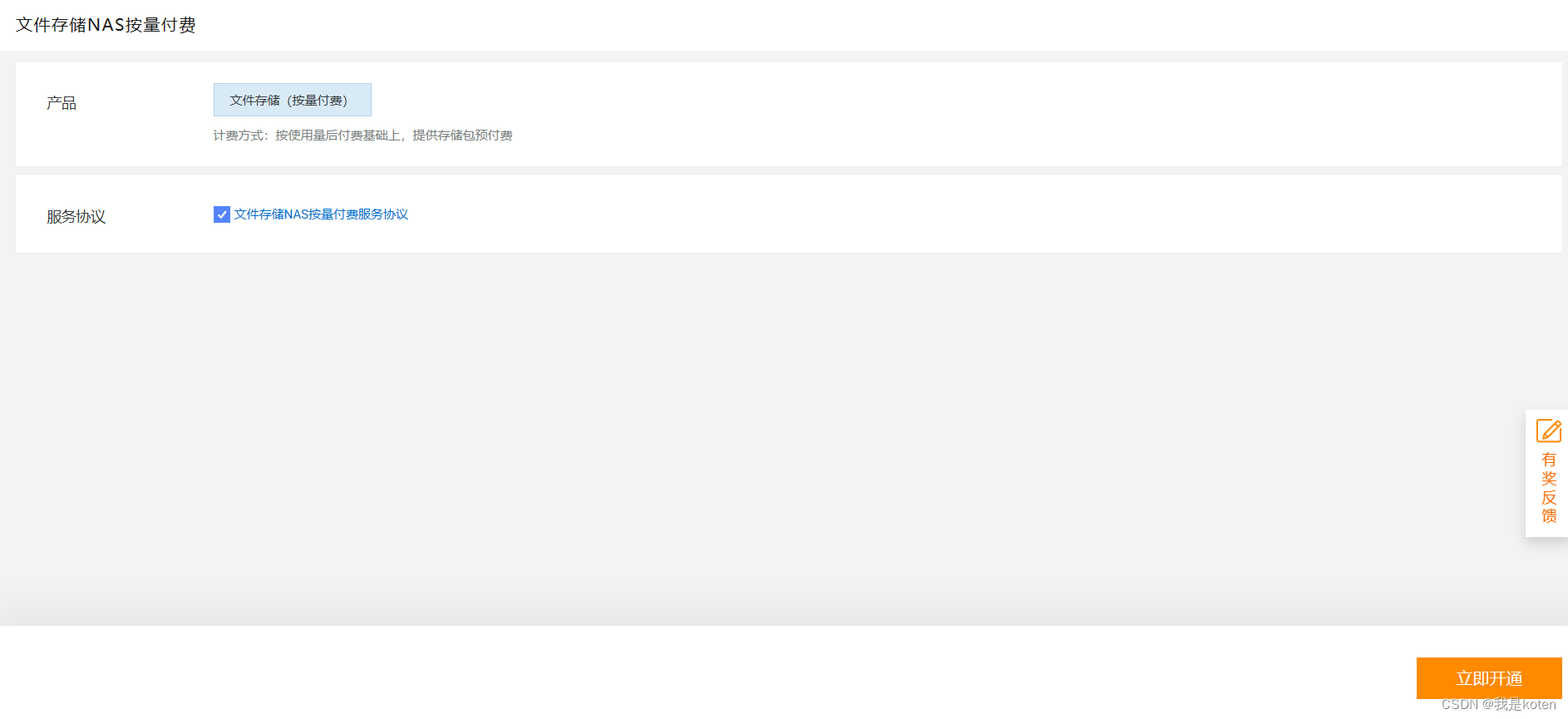
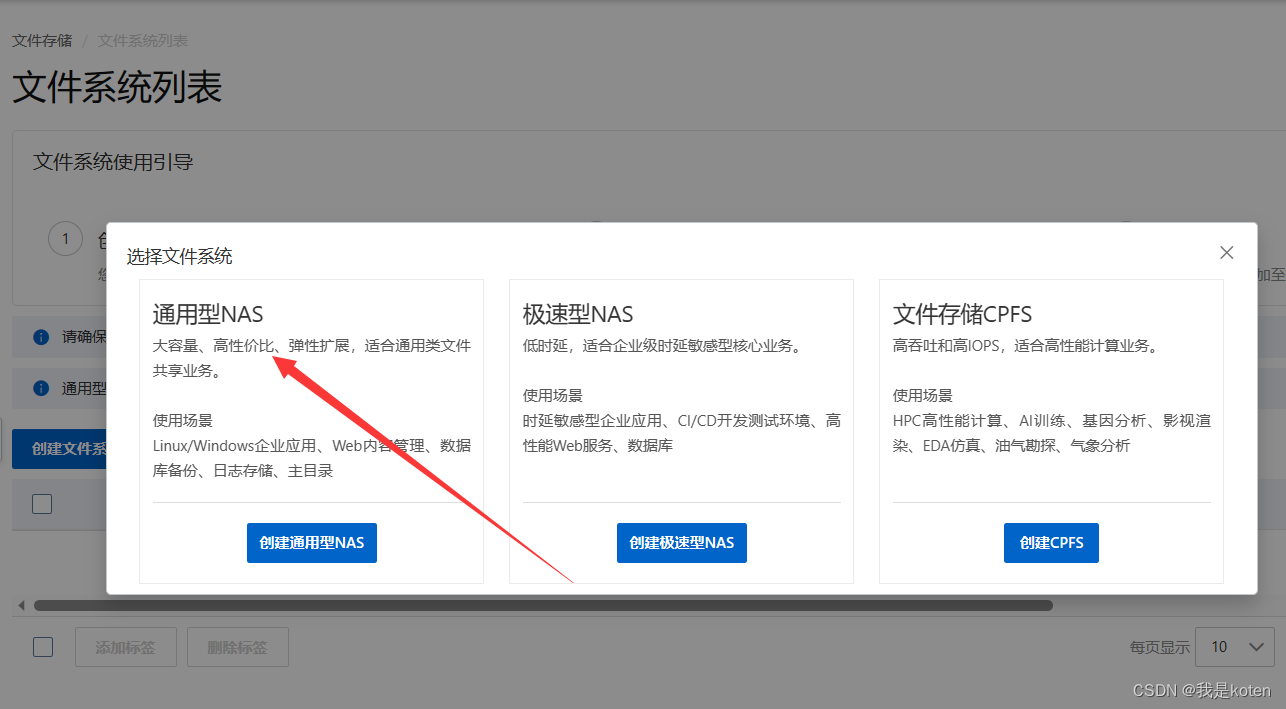
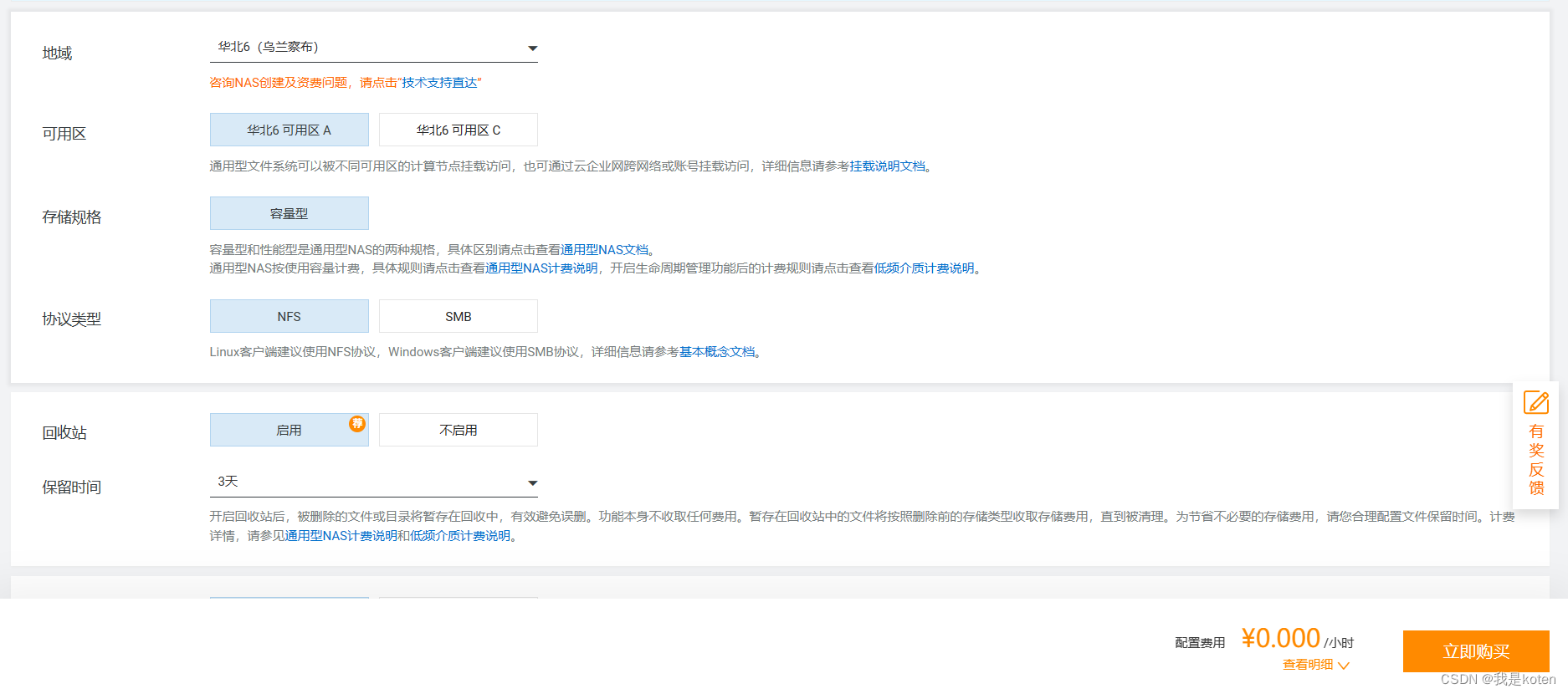
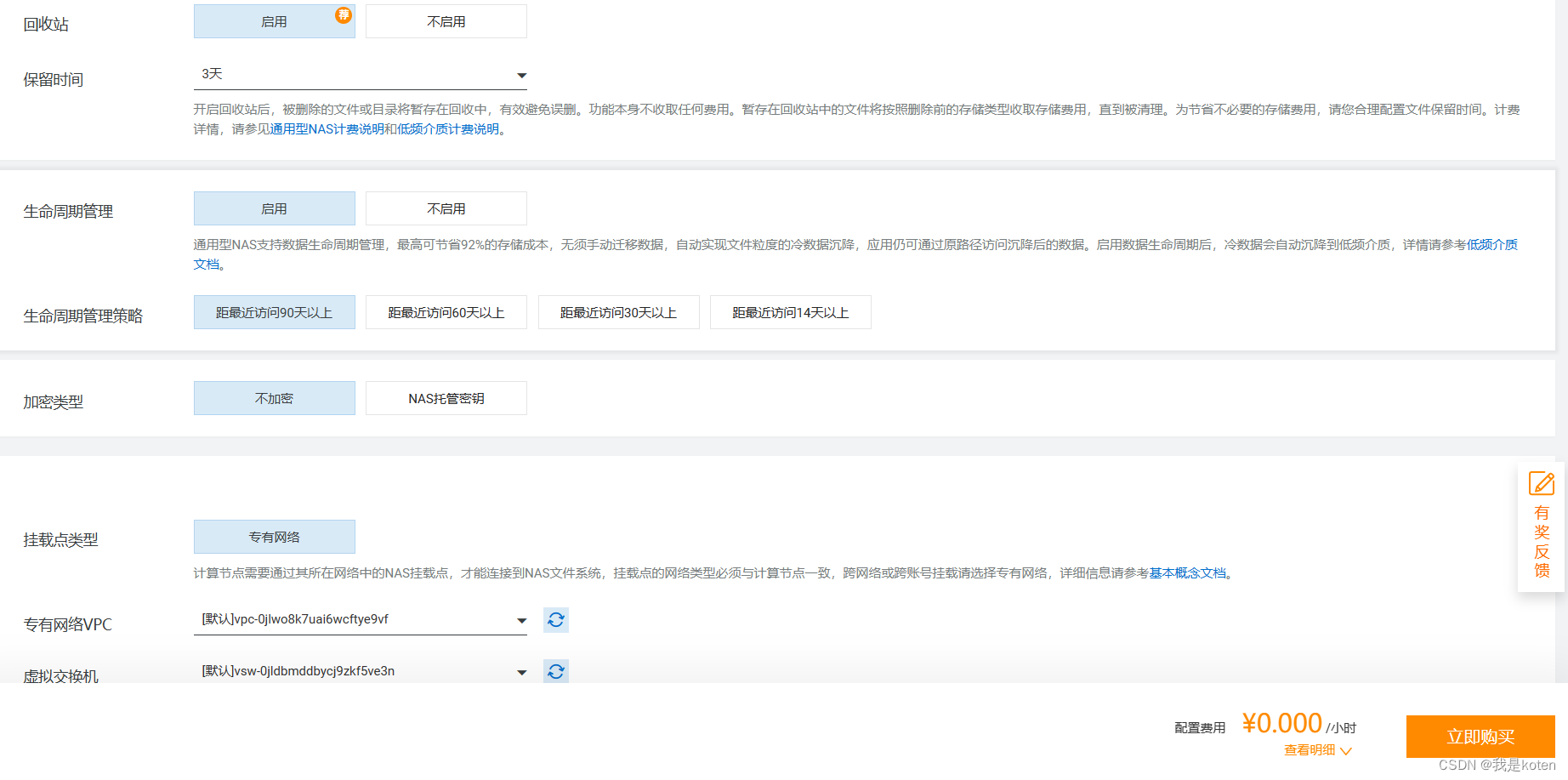
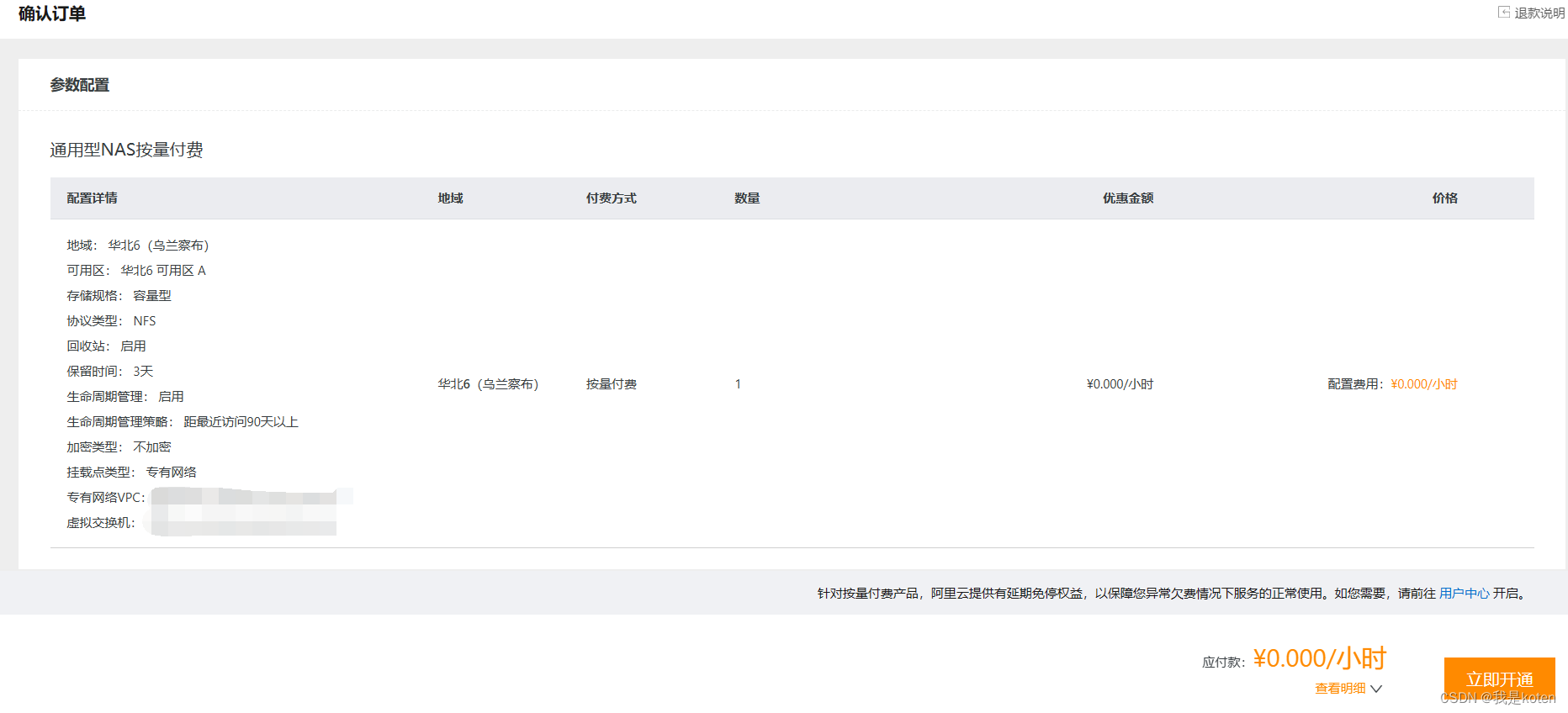
添加到ECS
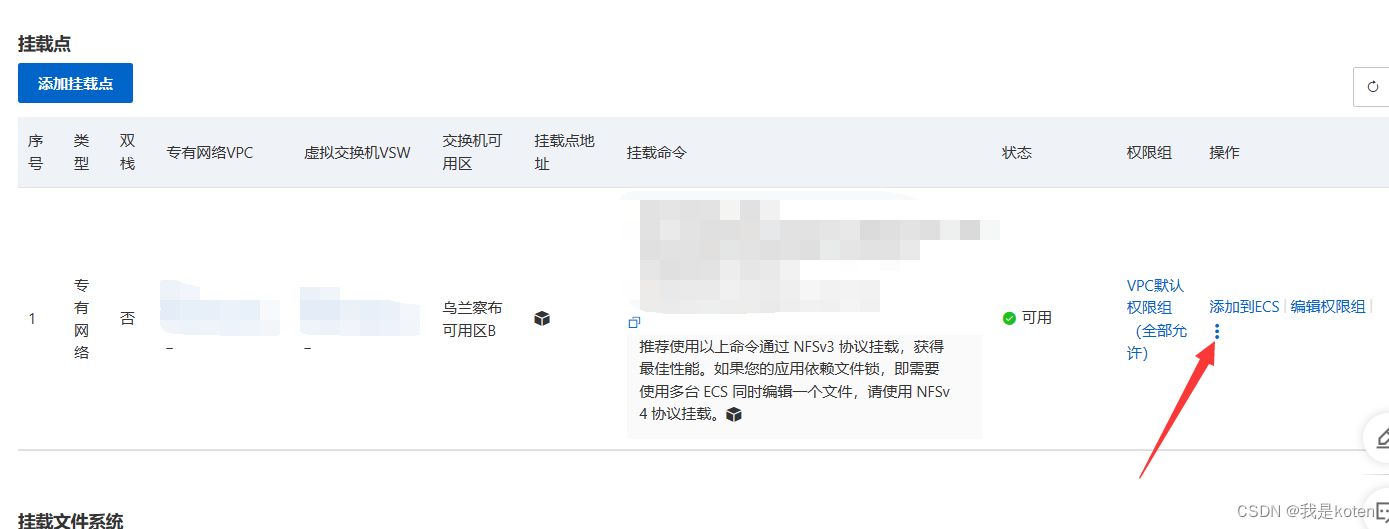
web1与web2都挂载下
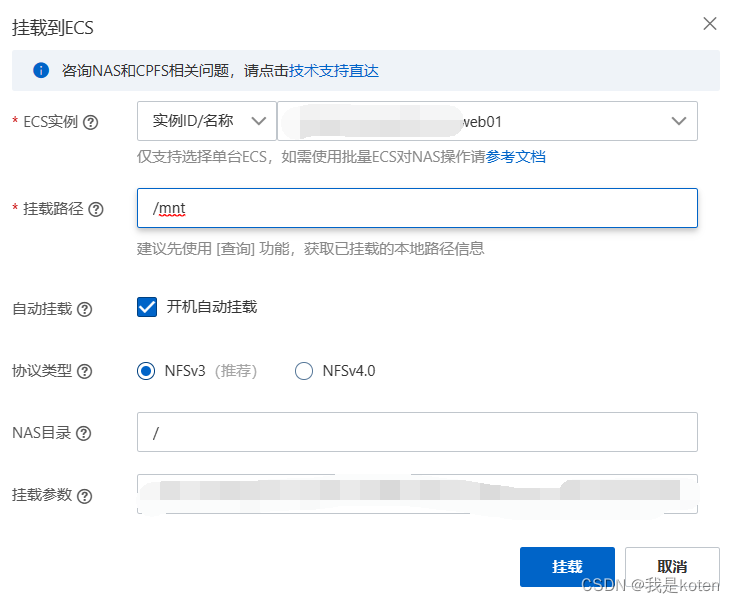
[root@web01 config]# df -h
Filesystem Size Used Avail Use% Mounted on
devtmpfs 461M 0 461M 0% /dev
tmpfs 471M 0 471M 0% /dev/shm
tmpfs 471M 500K 471M 1% /run
tmpfs 471M 0 471M 0% /sys/fs/cgroup
/dev/vda1 20G 3.3G 16G 18% /
tmpfs 95M 0 95M 0% /run/user/0
29d8604a9d7-bwb8.cn-wulanchabu.nas.aliyuncs.com:/ 10P 0 10P 0% /mnt
[root@web02 ~]# df -h
Filesystem Size Used Avail Use% Mounted on
devtmpfs 461M 0 461M 0% /dev
tmpfs 471M 0 471M 0% /dev/shm
tmpfs 471M 492K 471M 1% /run
tmpfs 471M 0 471M 0% /sys/fs/cgroup
/dev/vda1 20G 3.4G 16G 19% /
tmpfs 95M 0 95M 0% /run/user/0
29d8604a9d7-bwb8.cn-wulanchabu.nas.aliyuncs.com:/ 10P 0 10P 0% /mnt
在虚拟机中创建文件,成功显示在云盘上
[root@web01 mnt]# touch 1.txt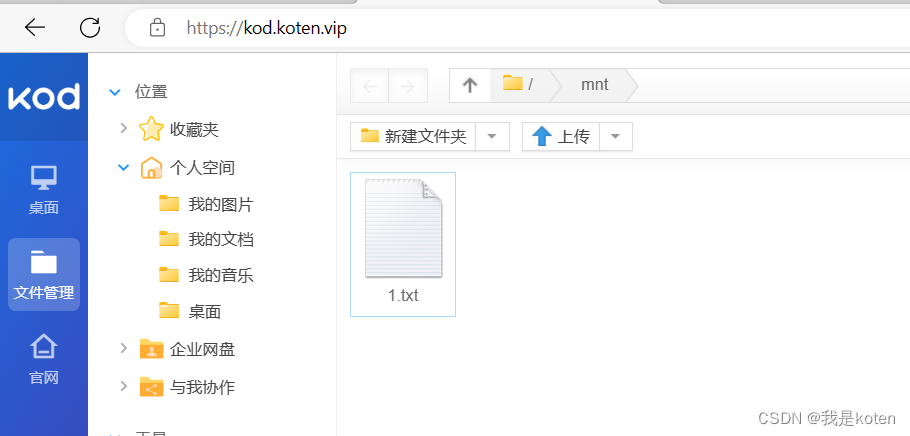
OSS
一、创建bucket
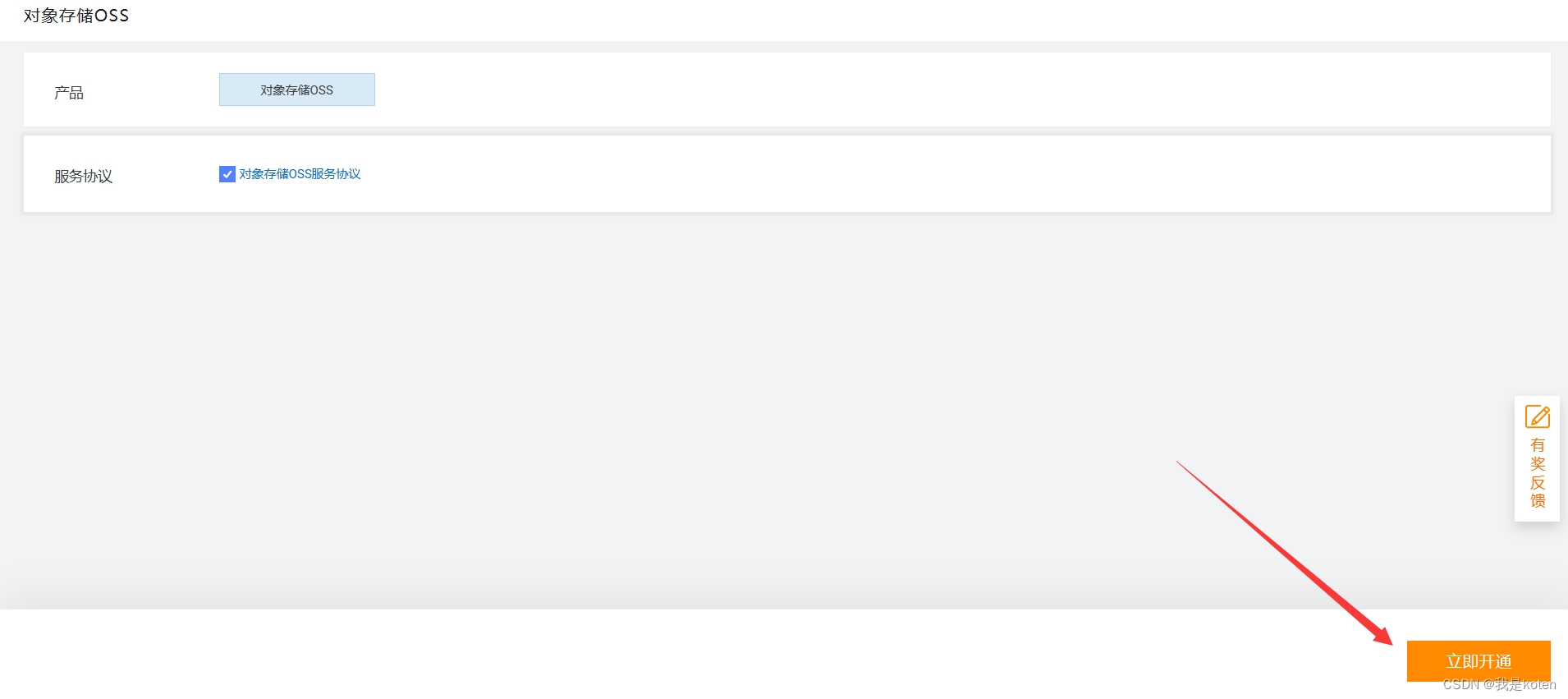
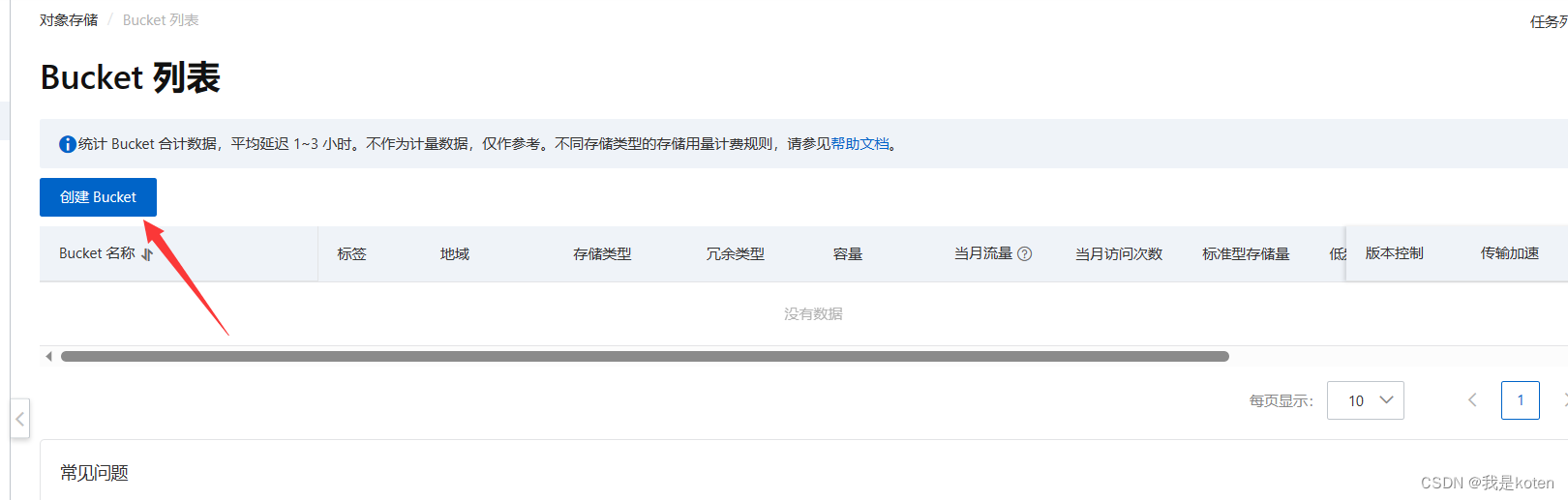


二、创建子账号
进入bucket-->权限控制-->访问控制RAM--> 访问控制RAM-->前往RAM控制台--用户:创建用户
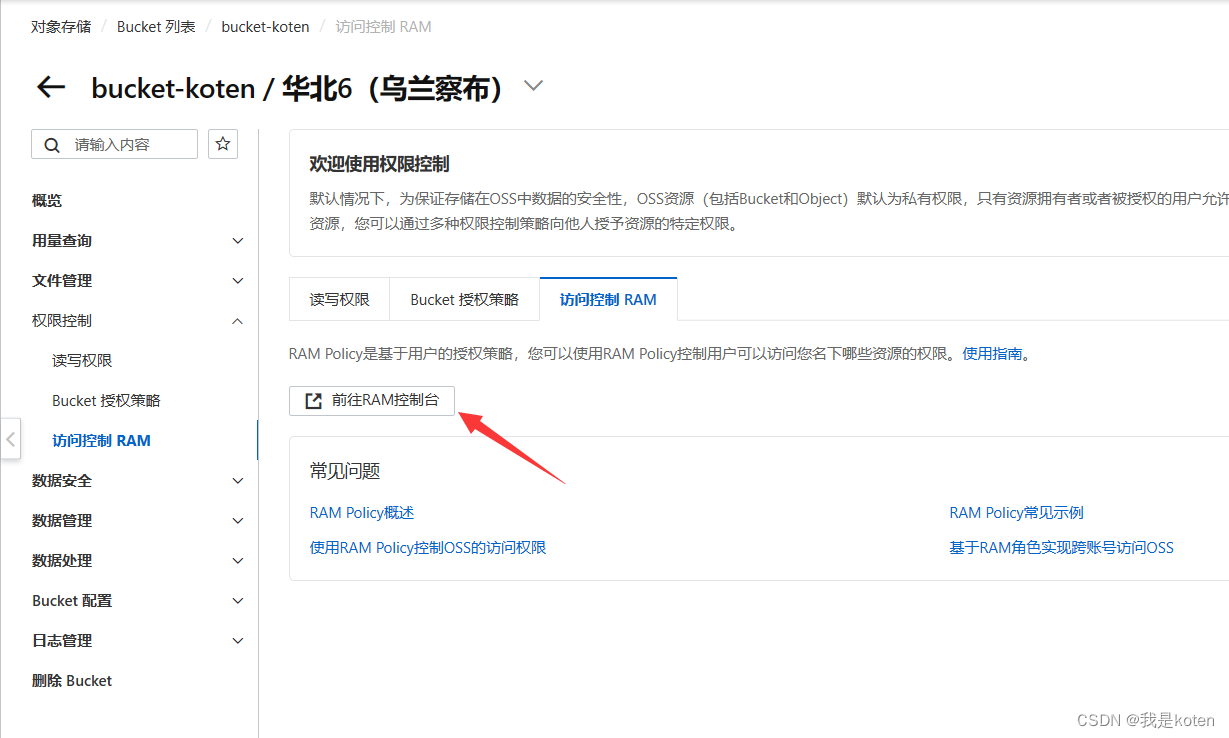
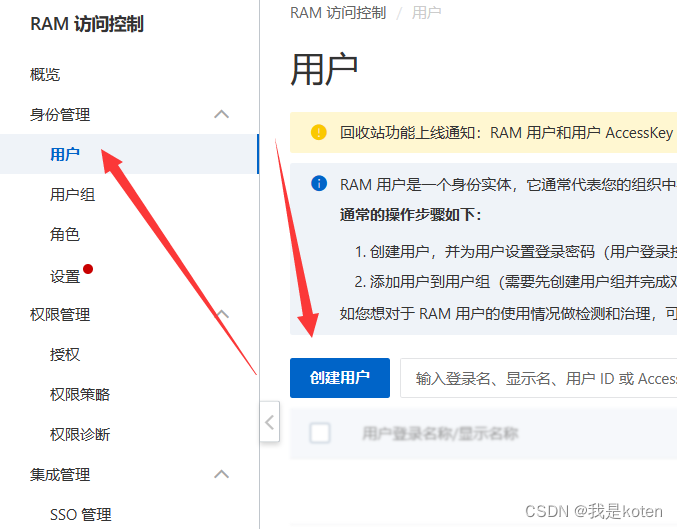

三、授权子账号管理bucket
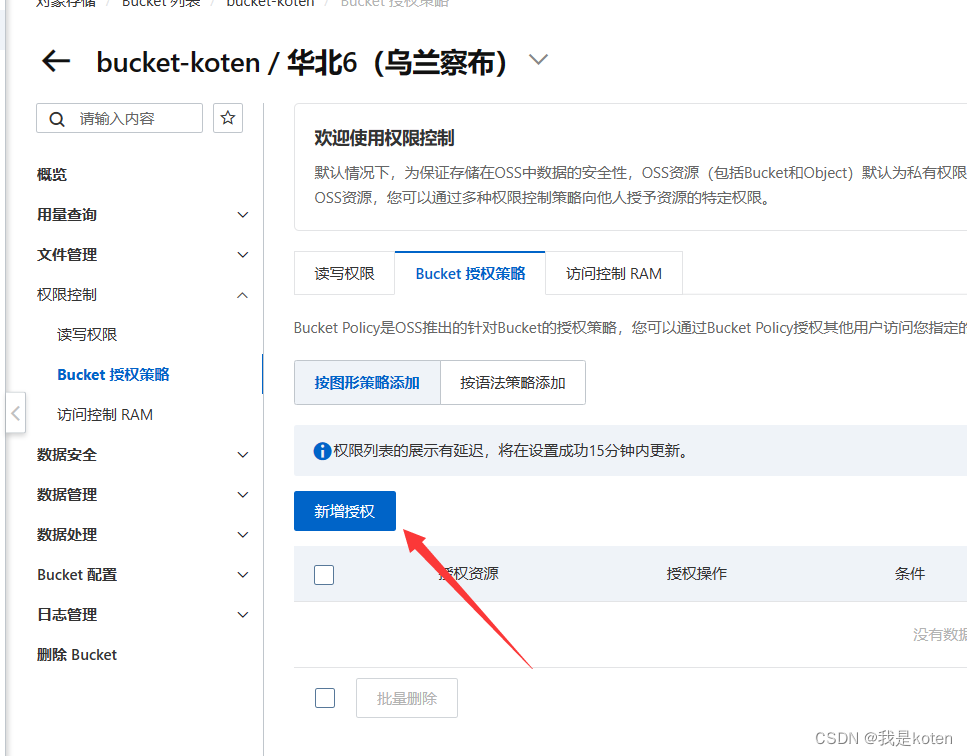
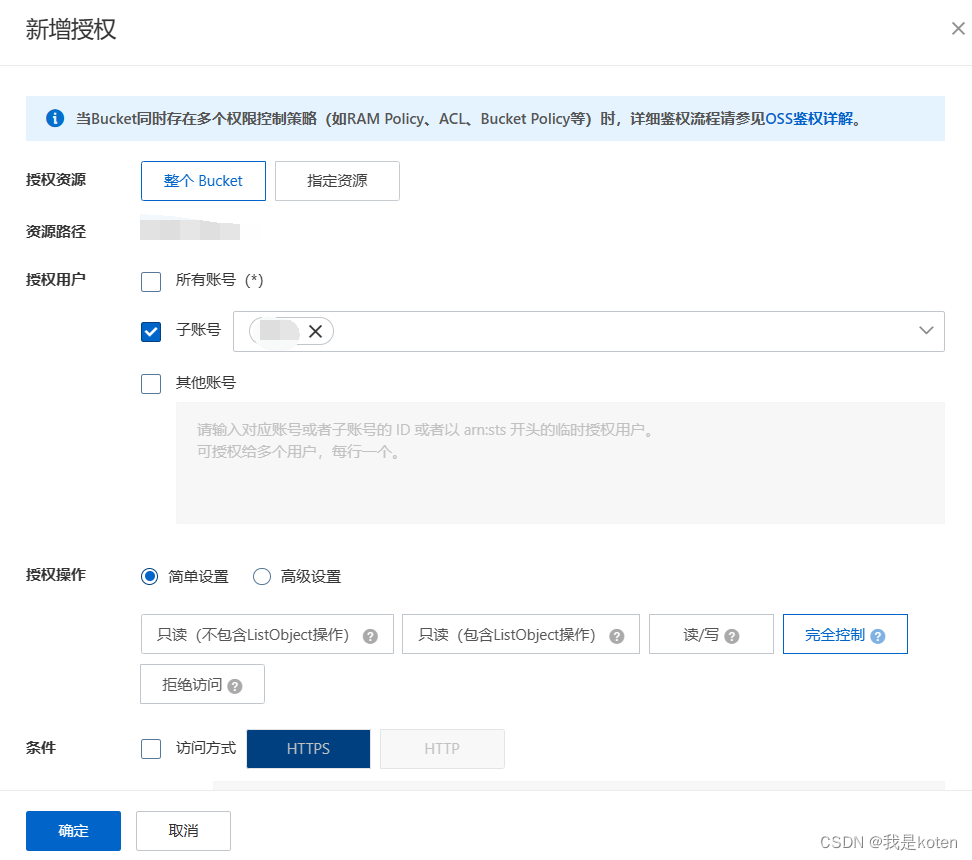
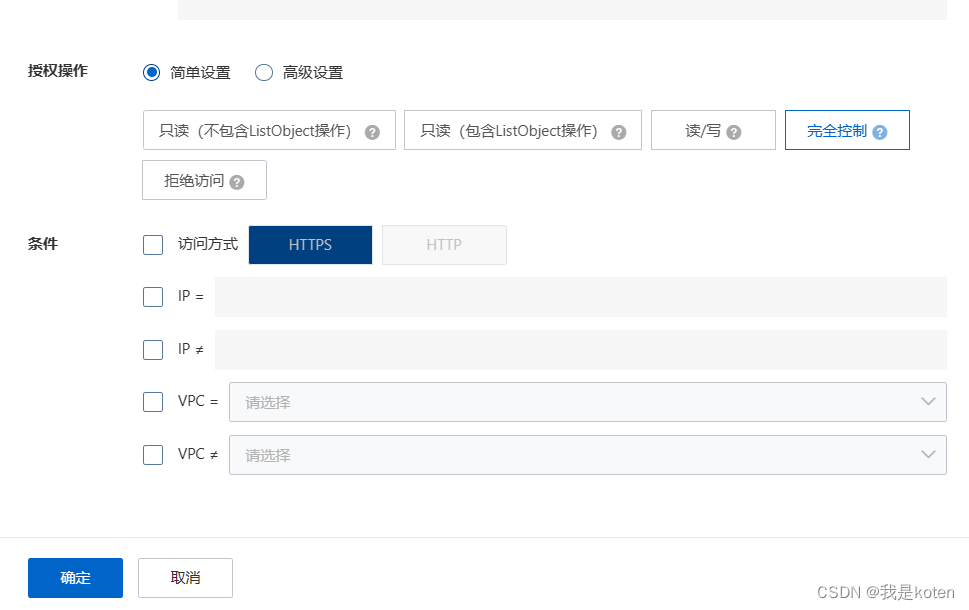
收集信息配置kod
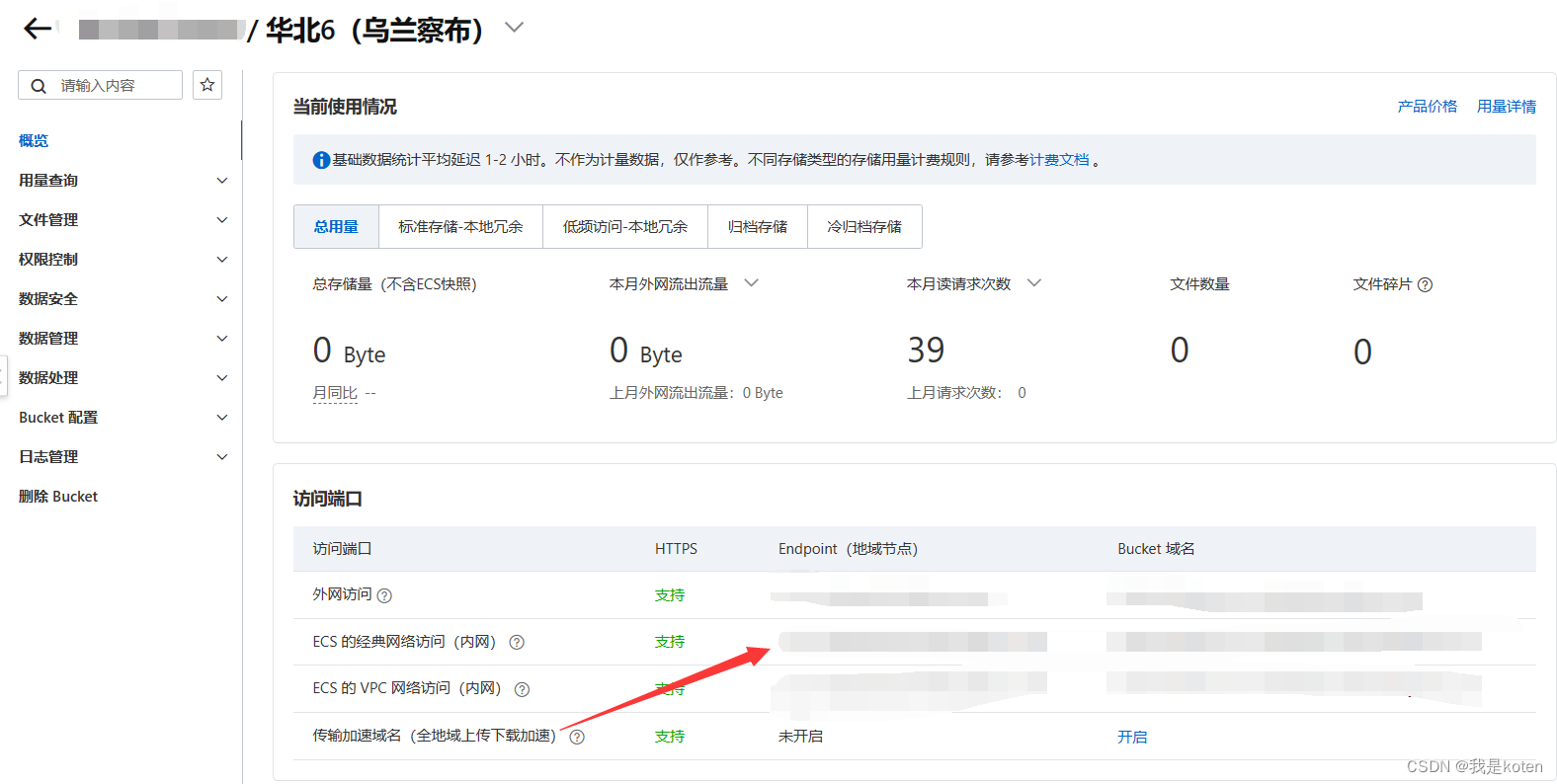
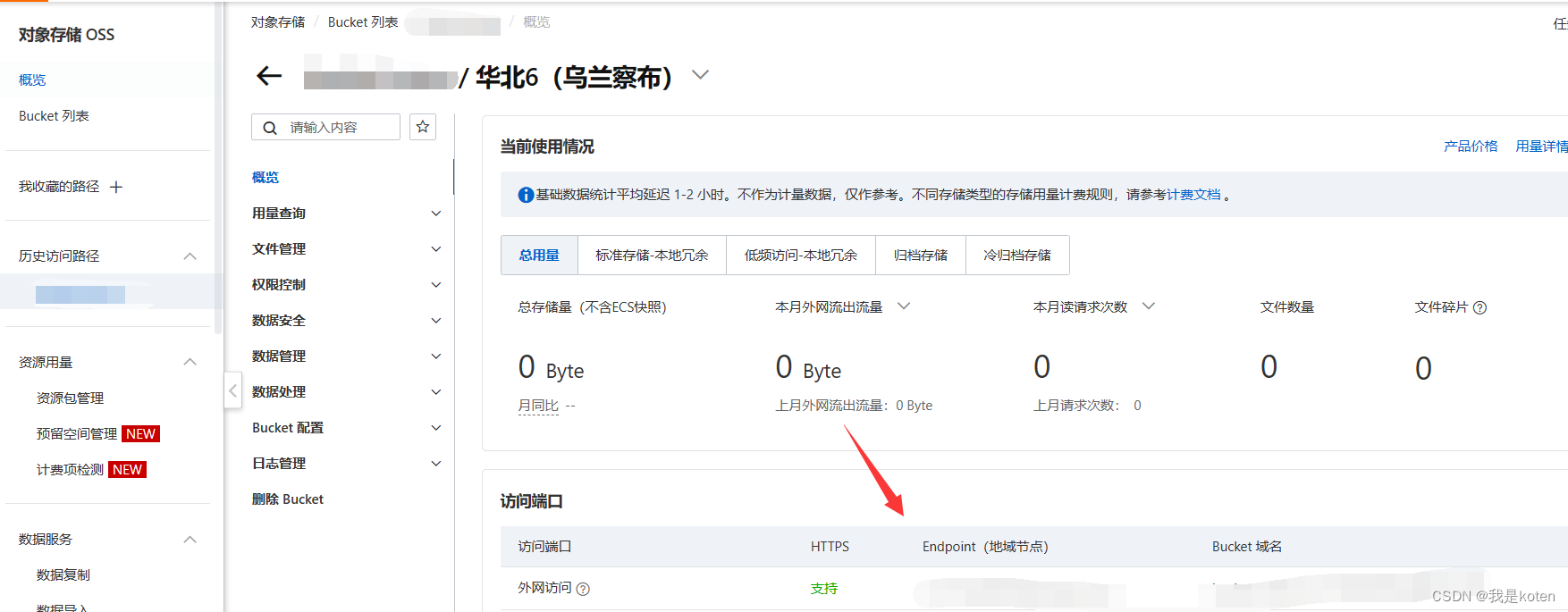
填写对应数据,填好后点保存,由于有两个web,这个操作也需要执行两步。
四、oss后台存储增加oss存储 上传图片测试
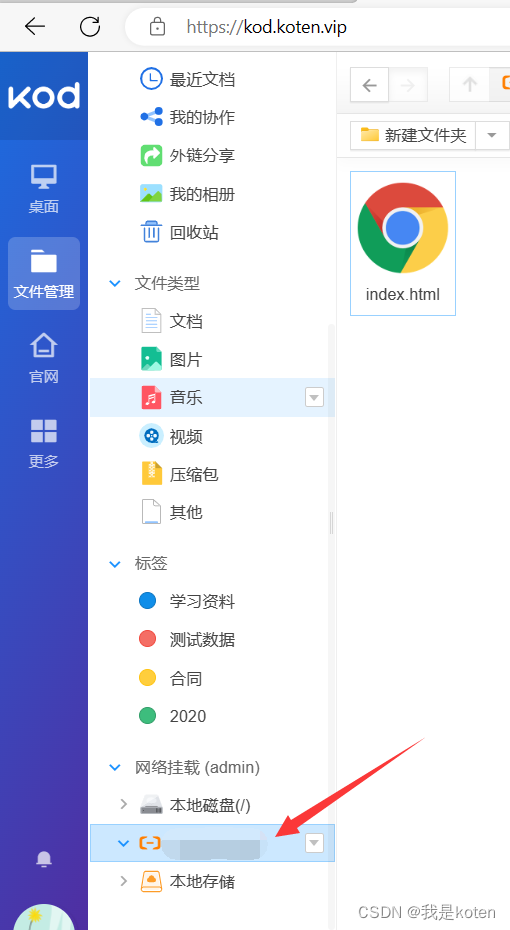
浏览器上传,阿里云成功显示。
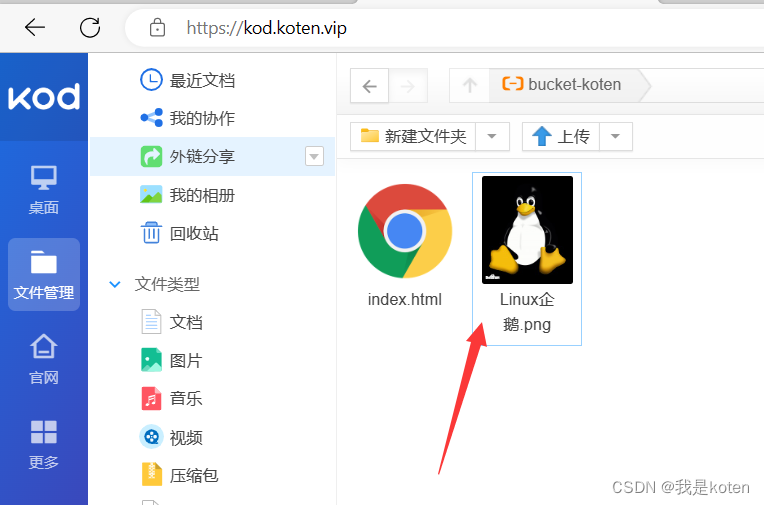
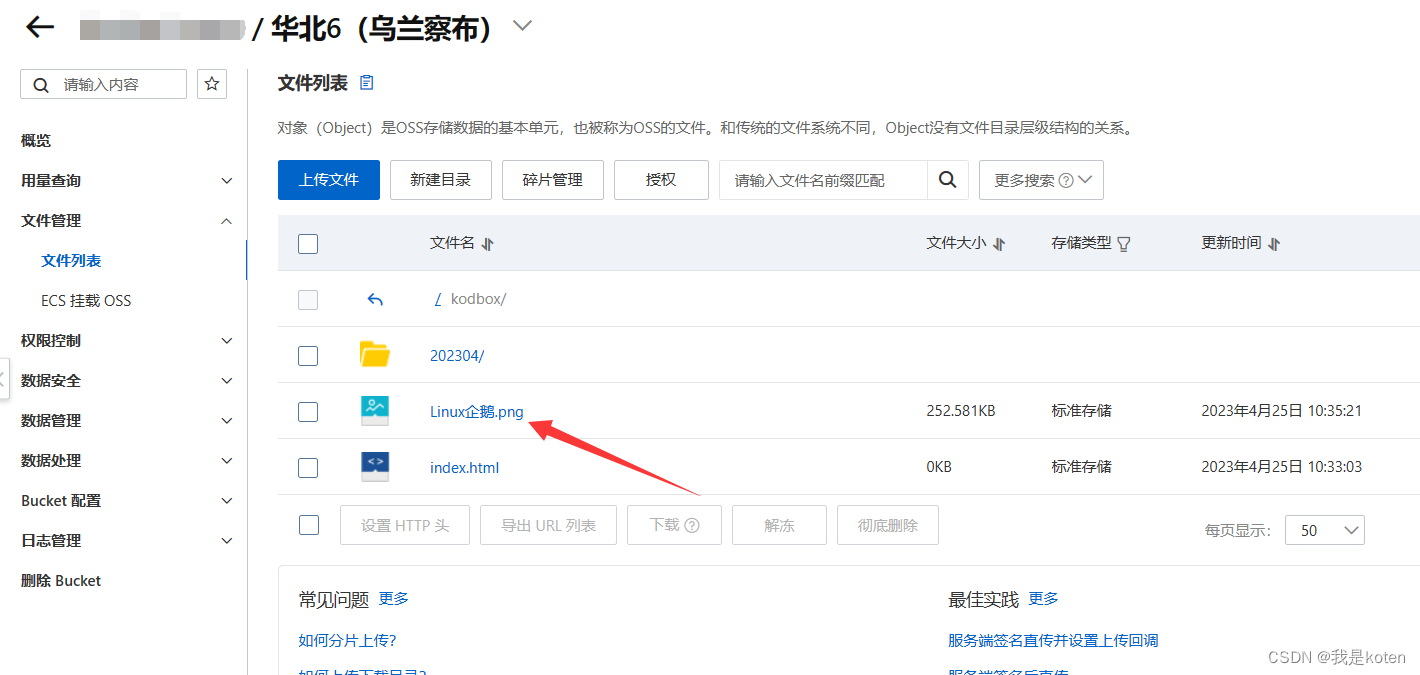
还可以进行图片处理,上传图片上去后,可以加水印,类似于百度图片右下角的水印。
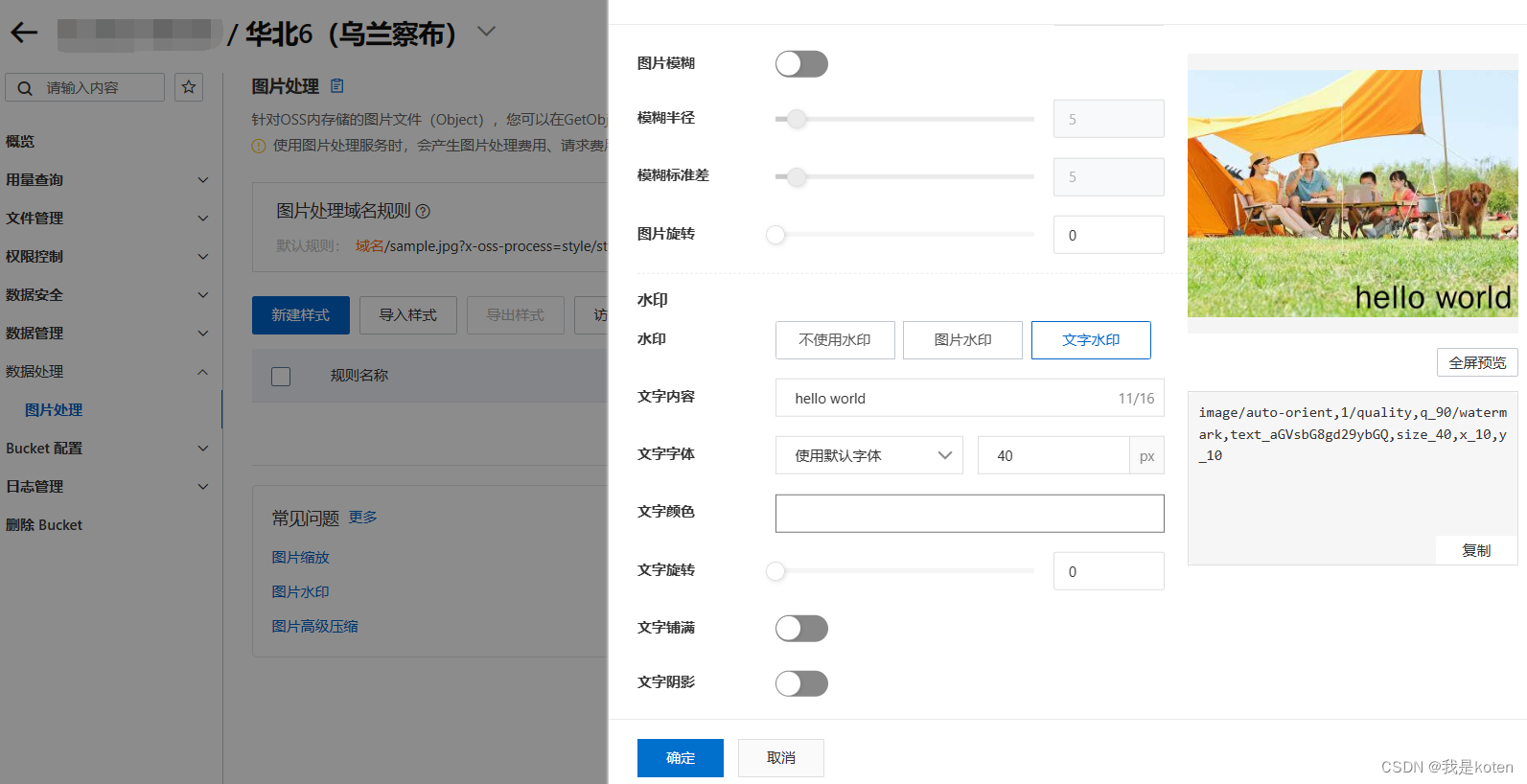
我是koten,10年运维经验,持续分享运维干货,感谢大家的阅读和关注!